Page 1
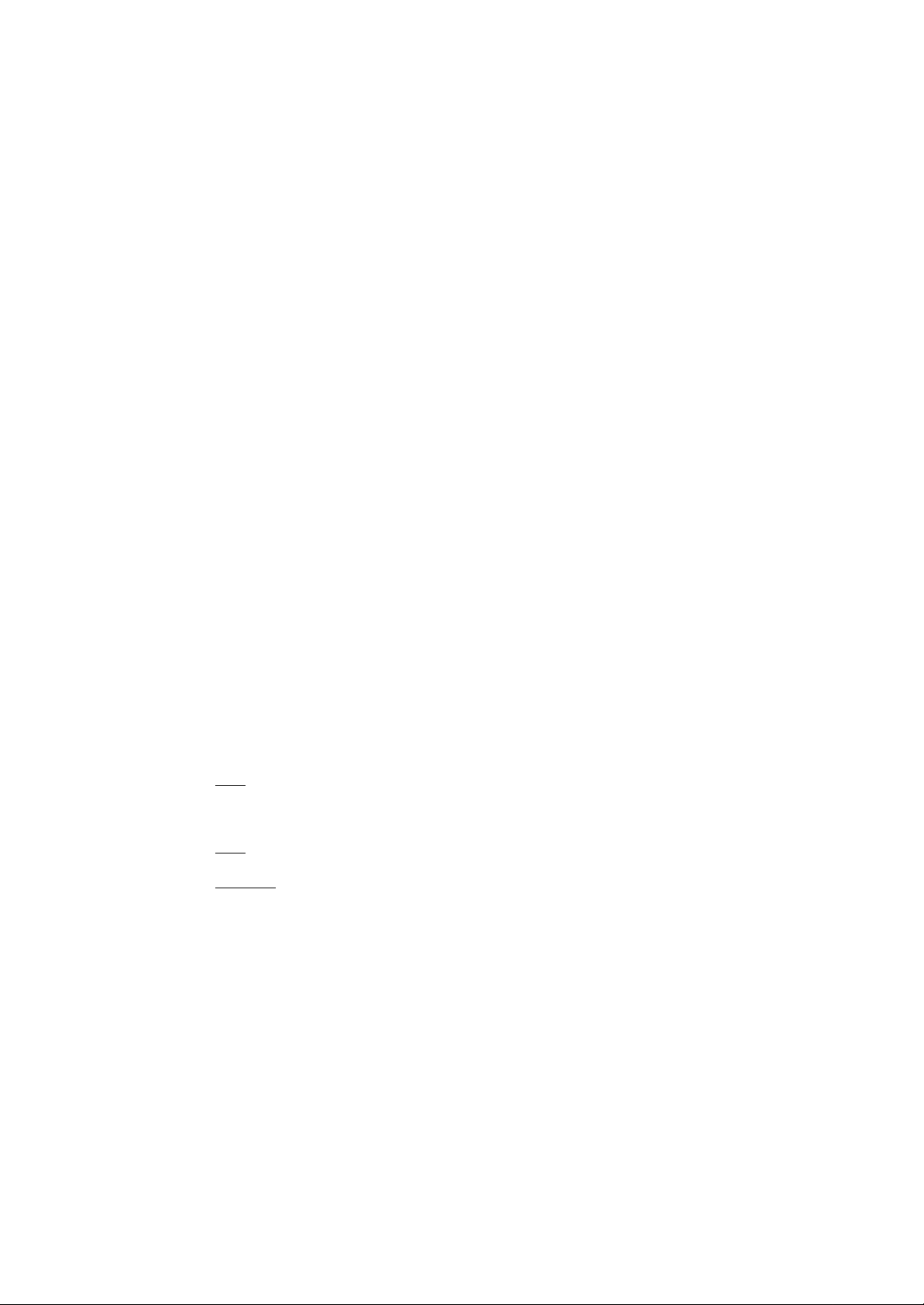
8S 661FX M-R Z
Intel® Pentium® 4 處理器主機板
使用手冊
Rev. 1 101
12MC-S661FXMRZ-1 101
版權
© 2004 GIGABYTE TECHNO LOGY CO., LTD
GIGA-BYTE TECHNOLOGY CO ., LTD. ("GBT") 版權所有.未經 GBT 書面許可,不得以任何形式複製或散播本
手冊的任何內容.
商標
本手冊所有提及之商標與名稱皆屬該公司所有。
注意事項
主機板上的任何貼紙請勿自行撕毀,否則會影響到產品保固期限的認定標準。
在科技迅速的發展下,此發行手冊中的一些規格可能會有過時不適用的敘述,敬請見諒。
在此不擔保本手冊無任何疏忽或錯誤亦不排除會再更新發行。手冊若有任何內容修改,恕不另行
通知。
Page 2
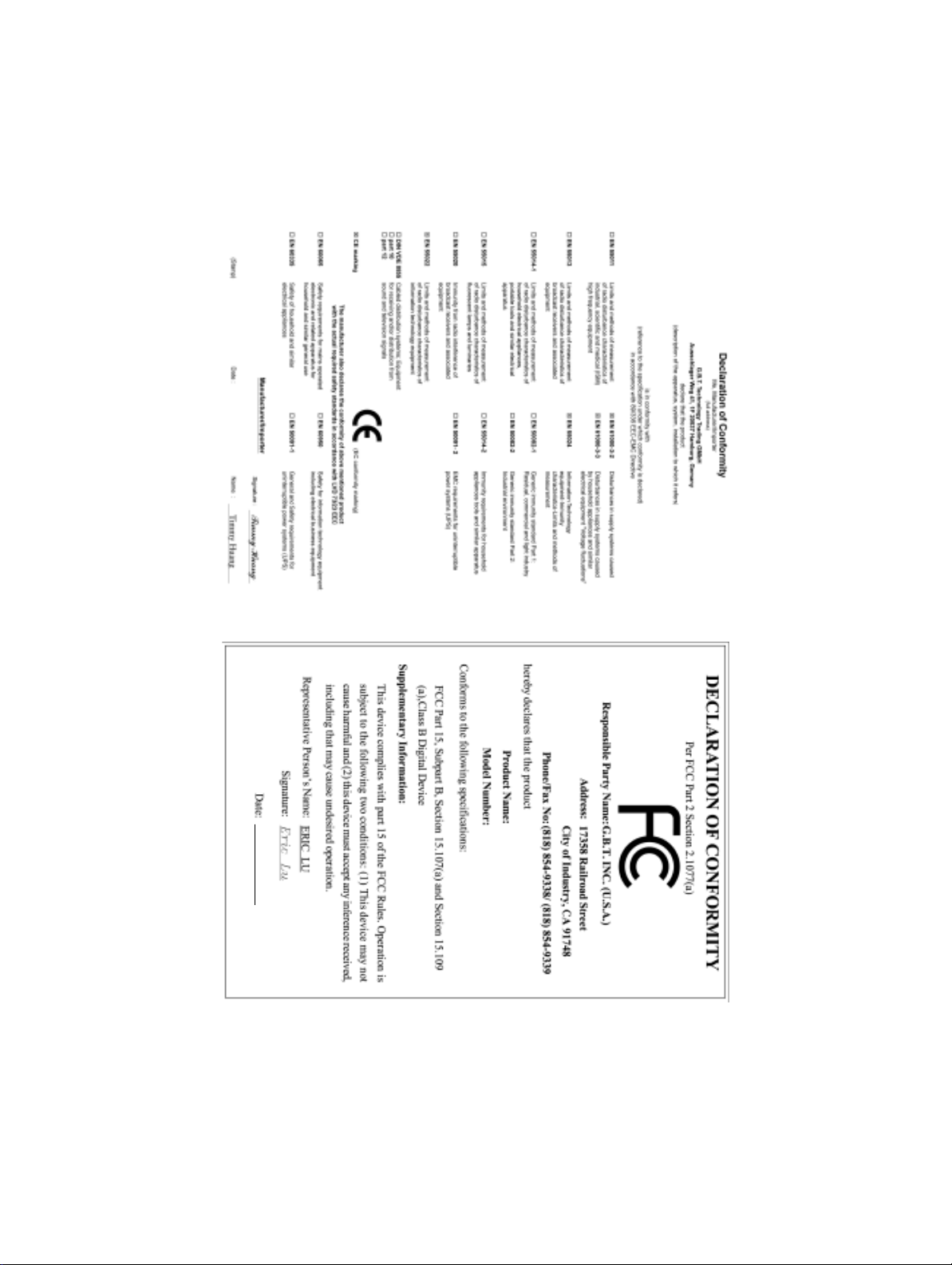
Mar. 20, 2004
8S661FXM-RZ
Mother Board
Mar. 20 ,2004
Motherboard
8S661FXM-RZ
Page 3
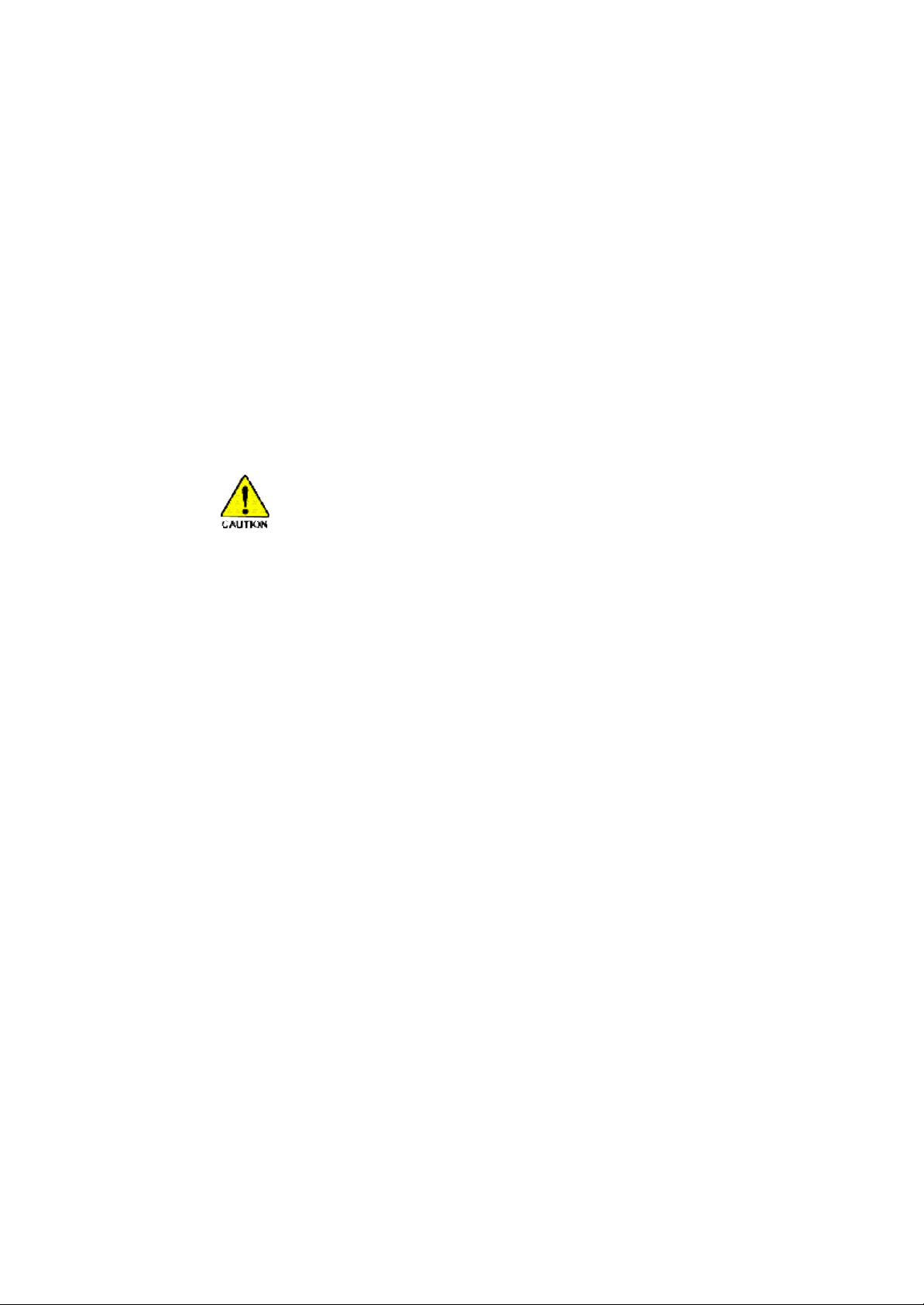
準備您的電腦
主機板由許多精密的積體電路及其他元件所構成,這些積體電路很容易因為遭到靜
電影響而損壞。所以請在正式安裝前,做好下列準備:
1. 請將電腦的電源關閉,最好拔除電源插頭。
2. 拿取主機板時請儘量避免觸碰金屬接線部份。
3. 拿取積體電路元件(CPU、RAM)時,最好能夠戴上有防靜電手環。
4. 在積體電路未安裝前,需將元件置放在靜電墊或防靜電袋內。
5. 當您將主機板中的電源供應器插座上的插頭拔除時,請確認電源供應器
的開關是關閉狀況。
安裝注意事項
1. 安裝主機板或加裝任何硬體前,請務必詳加閱讀本手冊所提供的相關資訊。
2. 在使用產品前,請先確定所有排線及電源線都已正確的連接。
3. 請勿讓螺絲接觸到任何主機板上的線路或零件,避免造成主機板損壞或故
障。
4. 請確定沒有遺留螺絲或鐵製品在主機板上或電腦機殼內。
5. 請勿將電腦主機放置在不平穩處。
6. 安裝時若打開電腦電源可能會造成系統元件、其他週邊和您自己本身的傷
害。
7. 如果您對執行安裝不熟悉,或在使用本產品時有發生任何技術性問題,請
洽詢專業的電腦技術人員。
Page 4
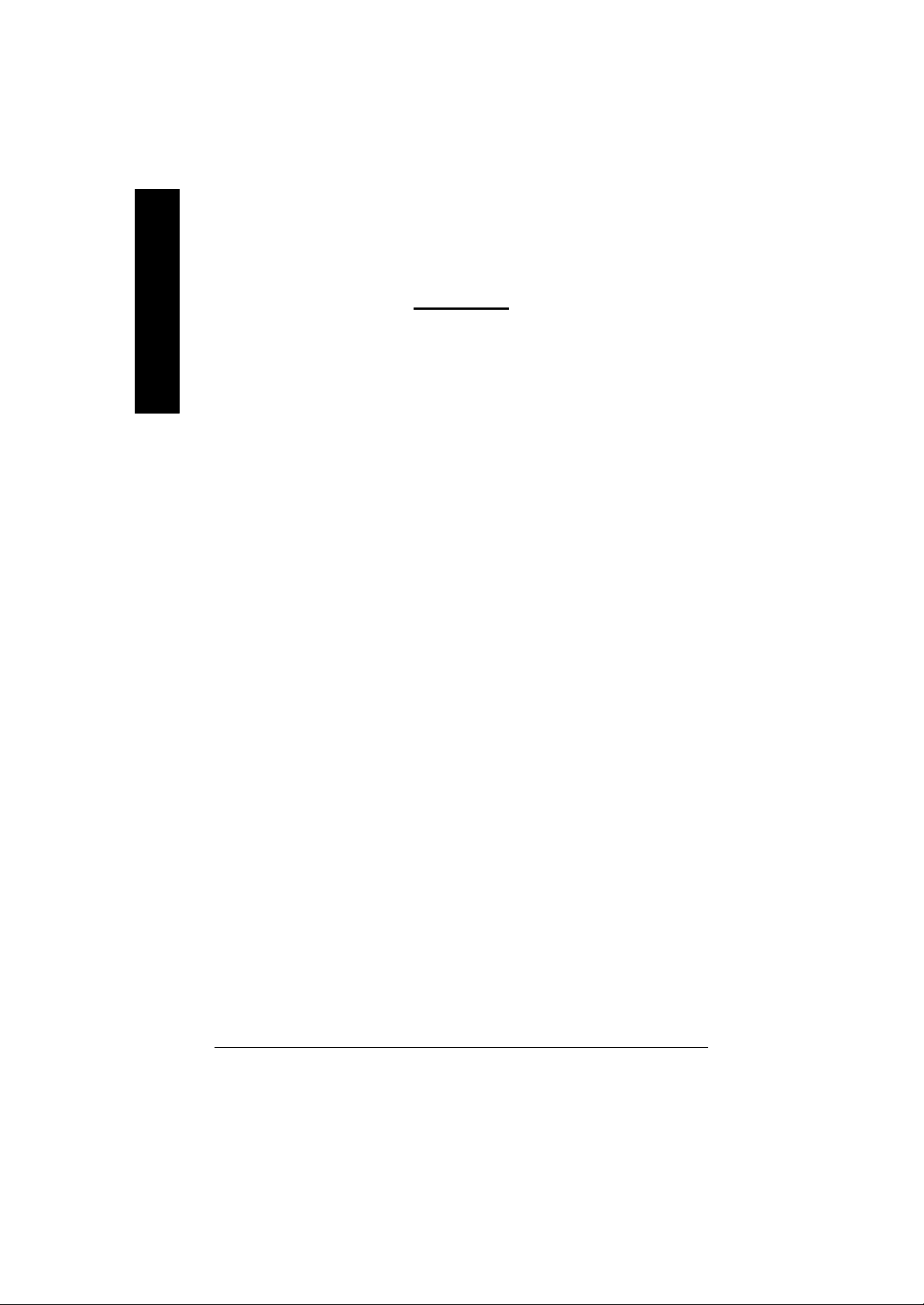
繁
體
中
文
目錄
第一章產品介紹 .........................................................................................................5
產品規格 ......................................................................................................................5
8S661FXM-RZ 主機板Layout圖 .....................................................................................7
晶片組功能方塊圖 ......................................................................................................8
硬體安裝步驟 ..............................................................................................................9
步驟1:安裝中央處理器及散熱器裝置....................................................................9
步驟1-1:安裝中央處理器 .............................................................................. 10
步驟1-2:安裝散熱器裝置 .............................................................................. 10
步驟2:安裝記憶體模組...........................................................................................11
步驟3:安裝顯示卡.................................................................................................. 12
步驟4:安裝週邊連接線.......................................................................................... 12
步驟4-1:後方裝置插座介紹 .......................................................................... 12
步驟4-2:插座及跳線介紹 .............................................................................. 13
第二章 BIOS 組態設定 .............................................................................................21
主畫面功能(BIOS範例版本:F8c)............................................................................ 21
標準CMOS設定........................................................................................................ 23
進階 BIOS 功能設定..................................................................................................25
整合週邊設定 ............................................................................................................ 26
省電功能設定 ............................................................................................................ 28
隨插即用與PCI組態設定......................................................................................... 30
電腦健康狀態 ............................................................................................................ 31
頻率/電壓控制..........................................................................................................32
最高效能 .................................................................................................................... 34
載入Fail-Safe預設值 .................................................................................................. 34
載入Optimized預設值.................................................................................................35
設定管理者(Supervisor)/使用者(User)密碼 ................................................................ 35
離開SETUP並儲存設定結果 ................................................................................... 36
離開SETUP但不儲存設定結果 ............................................................................... 36
第三章 安裝驅動程式 .............................................................................................37
- 4 -8S661F XM-RZ 主機板
Page 5
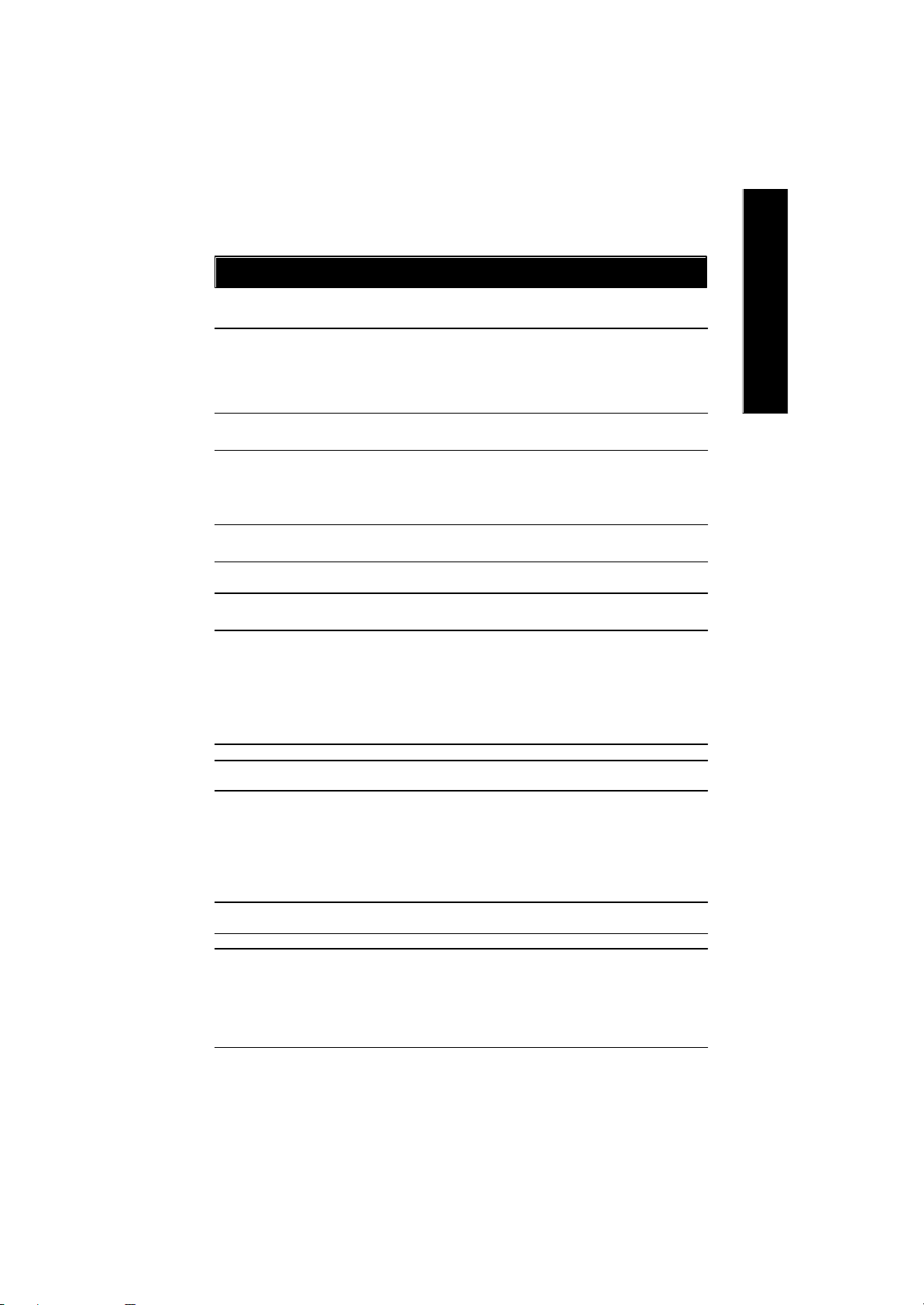
第一章 產品介紹
繁
產品規格
中央處理器 — Socket 478支援最新 Intel Micro FC -PGA2 Pentium® 4處理器
— 支援Intel® Pentium® 4 (N orthwood, Prescott) 處理器
— 支援Intel® Pentium® 4 Processor w ith HT Technology
— Intel® Pentium® 4 800/533/400MHz FSB
— 2nd快取記憶體取決於 CPU
晶片組 — 北橋:SiS® 661FX
— 南橋:SiS® 963L
記憶體 — 2 184-pin DDR DIMM插槽
— 支援DDR400/DDR333/DDR266 DIMM
— 最大支援2組 unbuffered DIMM DDR400
— 最大支援到 2GB
擴充槽 — 1 組 AGP擴充槽,支援 4X/8X (1.5V)模式
— 3組 PCI 擴充槽
IDE插座 — 2 組 IDE插座(UDMA 33/ATA 66/ATA 100/ ATA 133)
— 可連接4 IDE裝置
軟碟機插座 — 1個軟碟插座支援兩台磁碟機(360K,720K,1.2M,1.44M
及 2.88M by tes)
周邊設備 — 1組並列埠
— 1 組串列埠(COMA), 1 VGA 埠, 內建COMB
— 6組USB 2.0/1.1插座,(後端 USB x 2 ,
前端USB x 4-使用排線接出)
— 1組前端音源插座
— 1組PS/2鍵盤插座
— 1組PS/2 滑鼠插座
內建VGA — 內建SiS 661FX晶片
網路晶片 — 內建ICS1883晶片
— 1組RJ 45 埠
音效晶片 — CODEC音效晶片 (CMedia 9761 C ODEC)
— Line Out : 2 組前置喇叭
— Line In : 2 組後置喇叭(由軟體切換)
— Mic In : 中置/ 重低音(由軟體切換)
— SPDIF Out/SPDIF In
— CD_In/Game Port
BIOS — 使用經授權AWARD BIOS
— 支援Q-Flash
I/O控制器 — IT8705
體
中
文
續下頁...
產品介紹- 5 -
Page 6
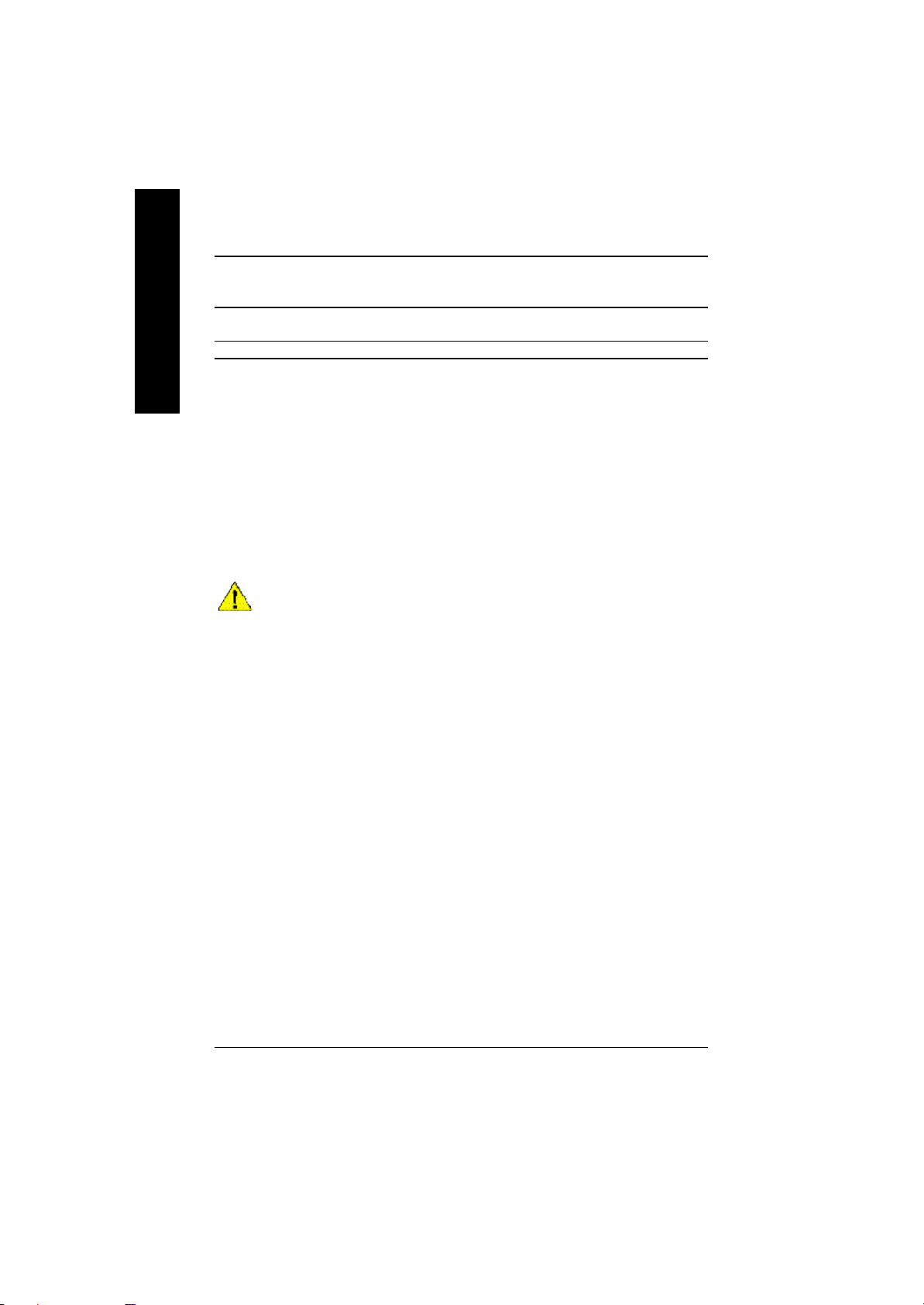
繁
體
中
文
硬體監控 — CPU / 系統風扇運轉偵測
— CPU溫度偵測
— 系統電壓偵測
獨家特色 — 支援Easy Tune 4
— 支援@BIOS
規格 — Micro ATX規格;24.4公分x 23.0 公分
請依據您CPU的規格來設定CPU 的頻率,我們不建議您將系統速度設定超
過硬體之標準範圍,因為這些規格對於周邊設備而言並不算是符合標準規
格。如果您要將系統速度設定超出標準規格,請評估您的硬體規格,例
如:CPU 、顯示卡、記憶體、硬碟來設定。
- 6 -8S661F XM-RZ 主機板
Page 7
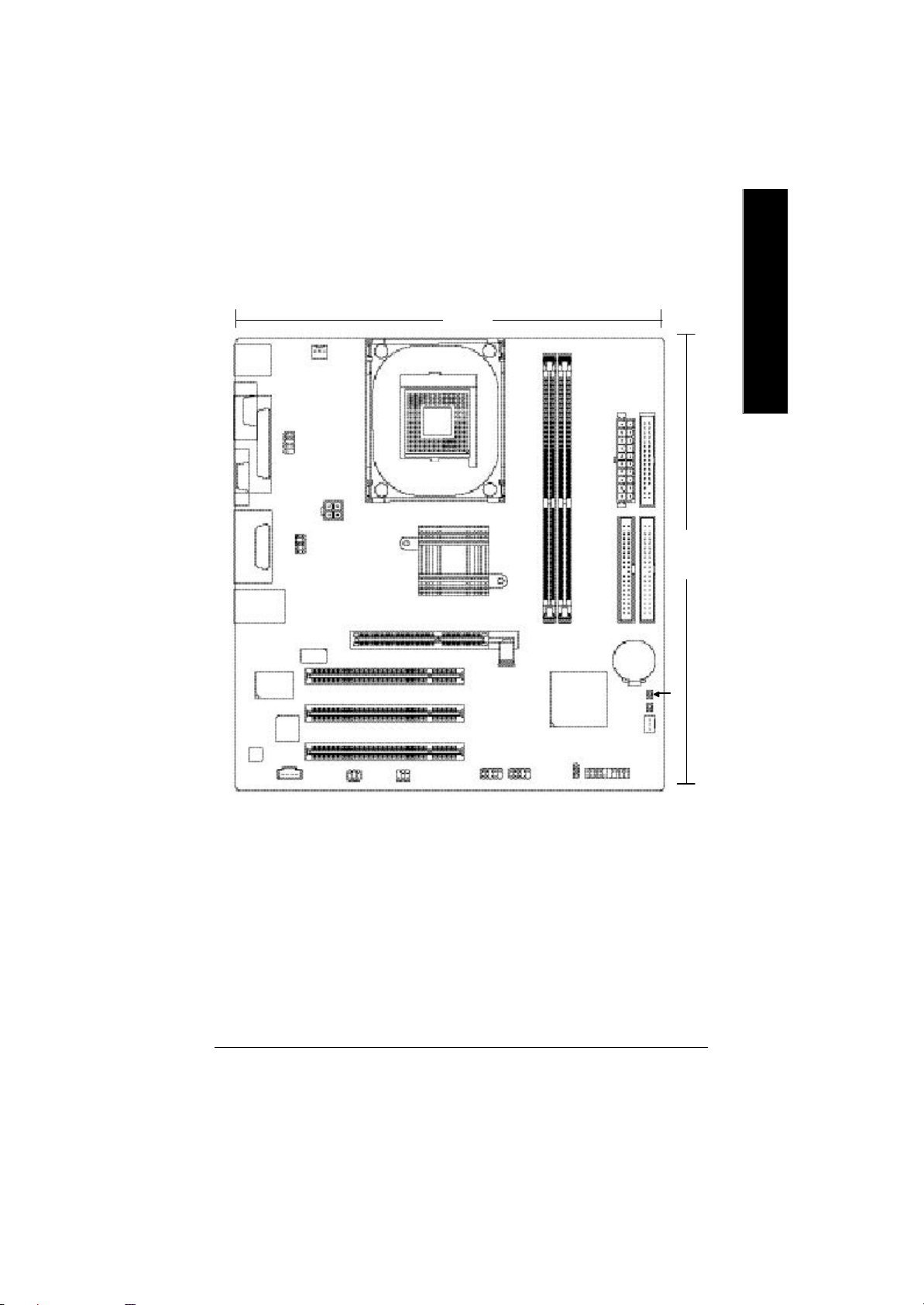
8S661FXM-RZ 主機板Layout圖
繁
KB_MS
COMA
VGA
LINE_OUTMIC_IN
USB
CODEC
LPT
GAME
LINE_IN
IT8705
COMB
LAN
BIOS
CD_IN
CPU_FAN
F_AUDIO
ICS1883
ATX_12V
SUR_CEN
AGP
SOCKET 478
SiS 661FX
PCI1
PCI2
PCI3
SPDIF_IO
23.0 cm
F_USB1
8S661FXM-RZ
DDR1
F_USB2
PWR_LED
DDR2
SiS 963L
ATX
IDE2
BATTERY
F_P ANEL
FDD
SYS_FAN
IDE1
CI*
體
中
文
24.4 cm
CLR_CMOS
"*"只有 8S661FXM-RZ Rev. 1.1 支援此功能.
產品介紹- 7 -
Page 8
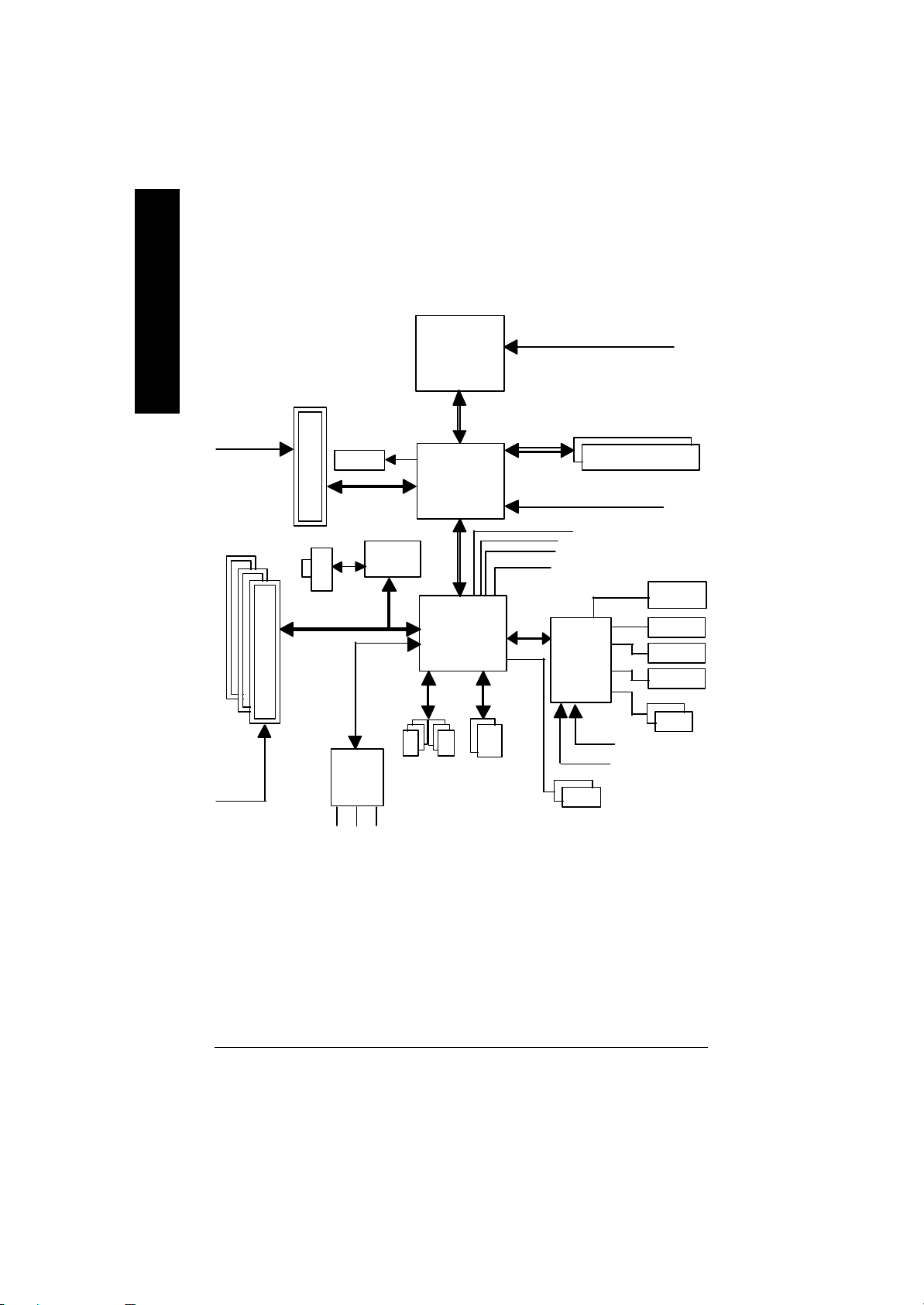
繁
體
晶片組功能方塊圖
中
文
AGPCLK
(66MHz)
3 PCI
PCICLK
(33MHz)
AGP 4X/8X
RJ45
VGA Port
AC97 Link
AC97
CODEC
MIC
LINE-IN
ICS
1883
6 USB
Ports
LINE-OUT
Pentium 4
Socket 478
CPU
Sy stem Bus
800/533/400MHz
SiS 661FX
SiS 963L
ATA33/66/100/133
IDE Channels
CPUCLK+/- (100/133/200MHz)
266/333/400MHz
DDR RAM
MCHCLK (100/133/200MHz)
66 MHz
33 MHz
48 MHz
LPC BUS
14.318 MHz
IT8705
24 MHz
33 MHz
PS/2 KB/Mouse
BIOS
Game Port
Floppy
LPT Port
2 COM Ports
- 8 -8S661F XM-RZ 主機板
Page 9
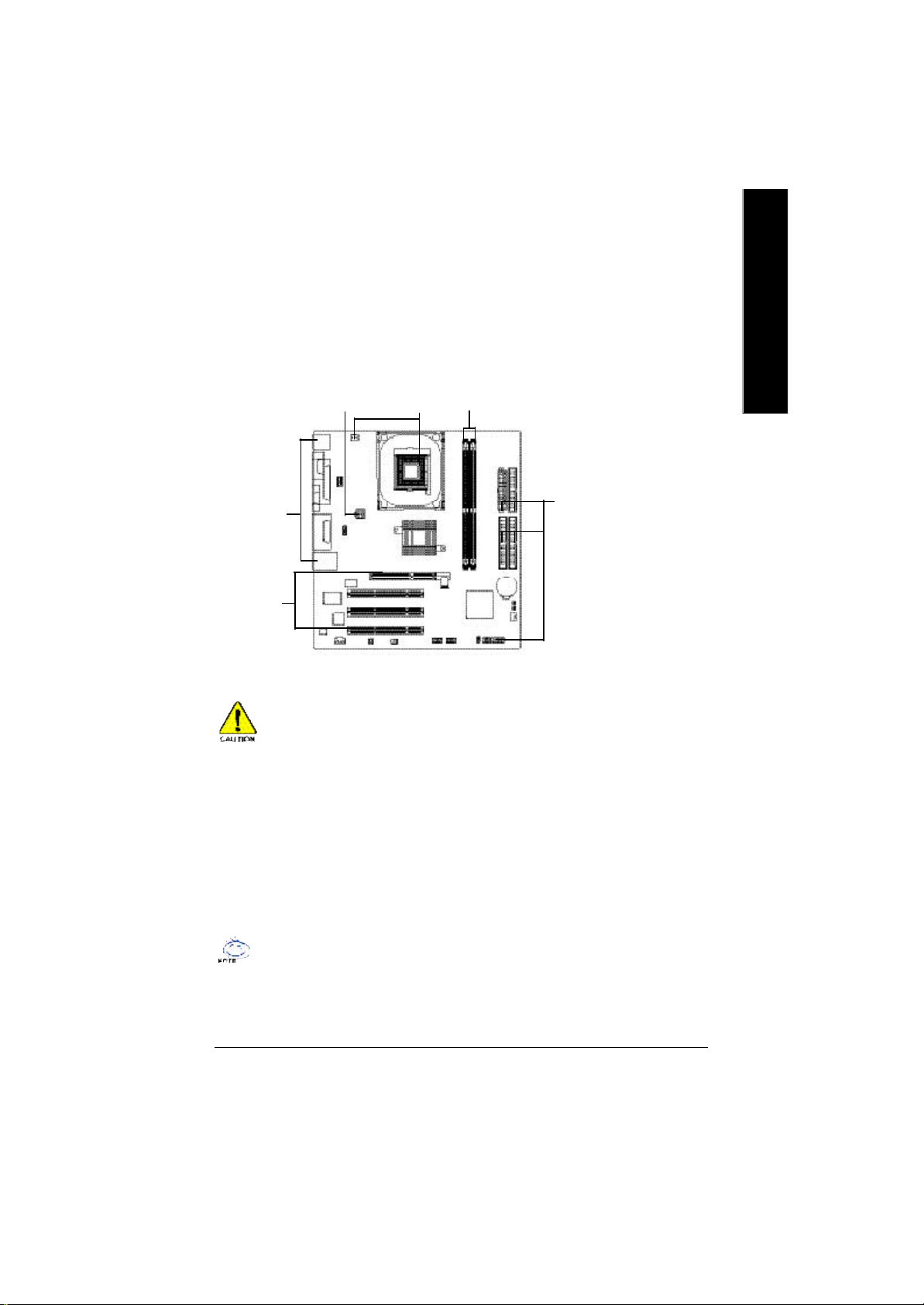
硬體安裝步驟
請依據下列方式,完成電腦的安裝:
步驟 1 - 安裝中央處理器及散熱器裝置
步驟 2 - 安裝記憶體模組
步驟 3 - 安裝顯示卡
步驟 4 - 安裝週邊連接線
繁
體
中
文
步驟 2
步驟 4
步驟 4
步驟 4
步驟 1
步驟 3
步驟1:安裝中央處理器及散熱器裝置
在開始安裝中央處理器(CPU)前,請遵守下方的警告訊息:
1. 請確認您使用的中央處理器在本主機板的支援範圍。
2. 中央處理器若沒有加裝任何散熱裝置,可能會導致永久不能挽回的損
毀。
3. 請注意中央處理器的第一腳位置,若您插入的方向錯誤,處理器就無
法插入,請立刻更改插入方向。
4. 請在中央處理器與散熱裝置之間均勻塗抹散熱膏。
5. 將散熱器牢固的安裝到中央處理器上前,請不要運行處理器,過熱將
永遠損壞處理器。
6. 請依據您的中央處理器規格來設定頻率,我們不建議您將系統速度設
定超過硬體之標準範圍,因為這些規格對於周邊設備而言並不算是符
合標準規格。如果您要將系統速度設定超出標準規格,請評估您的硬
體規格,例如:中央處理器、顯示卡、記憶體、硬碟來設定。
支援 HT 功能條件如下:
您的電腦系統必須支援以下元件才能確定啟動 Hy per-Threading Technology
- CPU: An Intel® Pentium 4 Processor w ith HT Technology
- Chipset: A SiS® Chipset that supports HT Technology
- BIOS: A BIOS that supports HT Technology and has it enabled
- OS: An operation sy stem that has optimizations for HT Technology
硬體安裝步驟- 9 -
Page 10
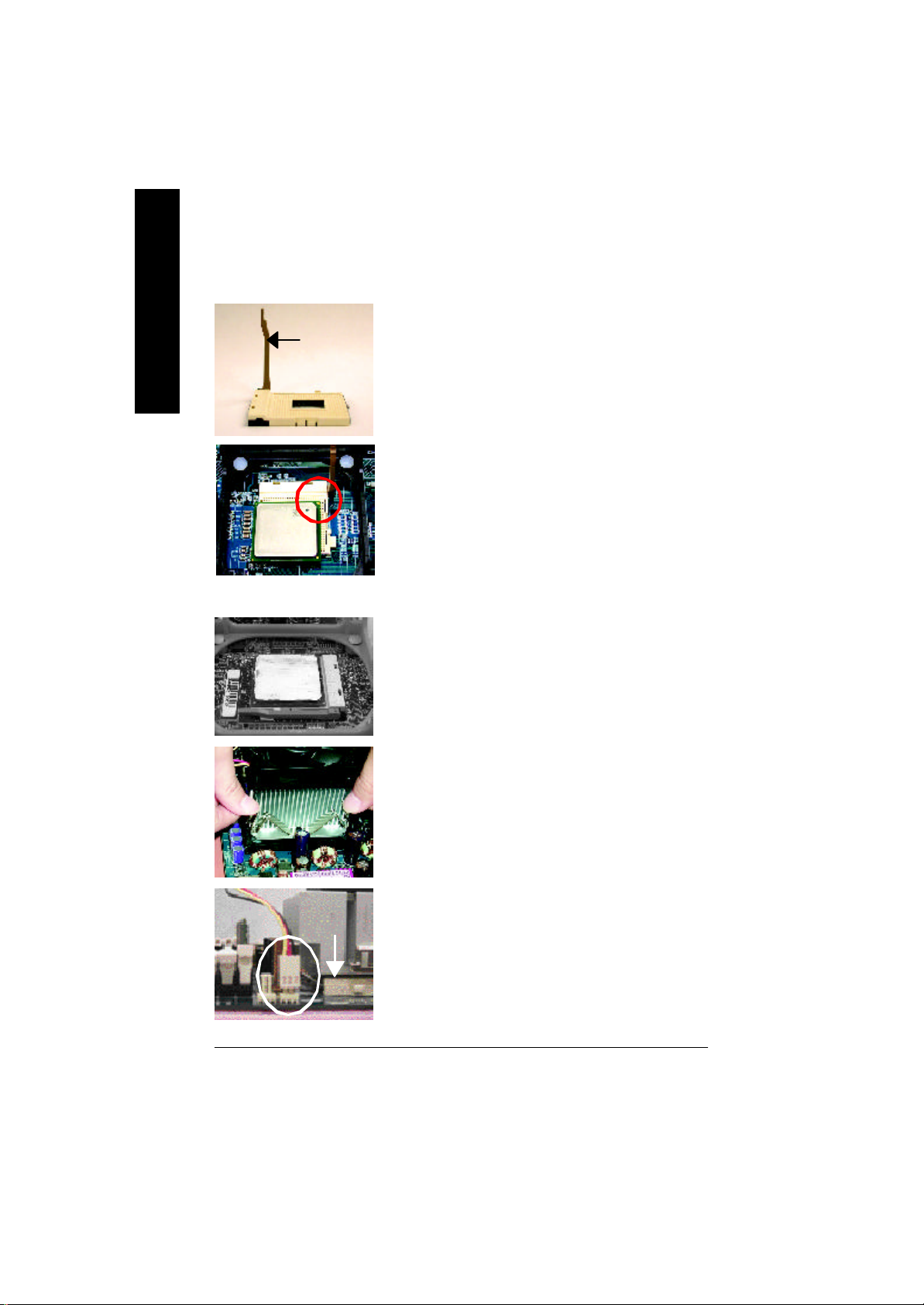
繁
體
中
文
步驟1-1:安裝中央處理器
請依以下圖示步驟安裝Pentium® 4處理器:
連桿
圖 1
將中央處理器插座連桿向上拉起至90度角的位置。
圖 2
將中央處理器的第一腳(金色三角形記號處),對準
插座上的缺腳記號。再將處理器小心放入插座中,並
確定所有針腳都已進入插槽內。
處理器插入定位後,再將連桿向下按至原位固定。
步驟1-2:安裝散熱器裝置
圖 1
CPU與風扇之間建議黏貼上散熱膠帶(或是適量塗抹
散熱膏)以增強散熱效果。
圖 2
先將扣具的一邊固定於散熱器上,另一端再施壓扣
緊,如左圖。再以相同方式安裝另一邊扣具。
圖 3
將散熱器上的3-pin訊號線插入主機板CPU FAN 的插
座上。如此散熱裝置部份安裝完成。
- 10 -8S661F XM-RZ 主機板
Page 11
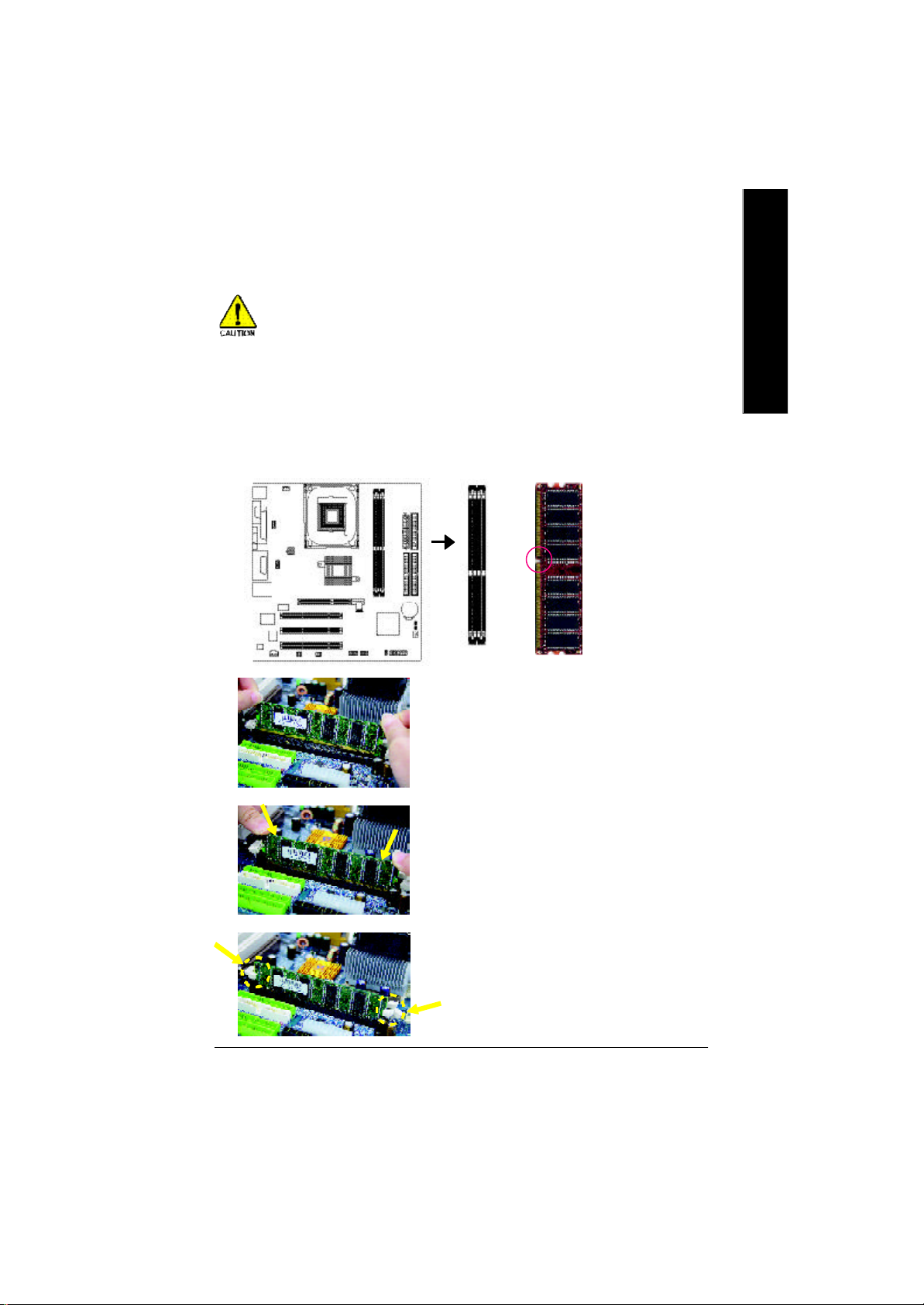
步驟2:安裝記憶體模組
在開始安裝記憶體模組前,請遵守下方的警告訊息:
1. 在安裝或移除記憶體之前,請先確定電腦的電源已關閉,以免造成嚴重損失。
2. 請先確認您所購買的記憶體模組適用本主機板所支援的規格。
3. 記憶體模組設計有防呆標示,若您插入的方向錯誤,記憶體模組就無法插入,請立刻
更改插入方向。
4. 建議您使用相同容量、規格、及廠牌的記體模組。
此主機板有 2組(DIMM)擴充槽, BIOS會自動偵測記憶體的規格及其大小。安裝記憶體時只需插入插
槽內即可,由於記憶體模組有一個,缺口,所以只能以一個方向插入。在不同的插槽,記憶體大小
可以不同。
缺口
DDR
1. 記憶體模組有一個缺口,所以只能以一個方向
插入。
繁
體
中
文
2. 扳開記憶體模組插槽卡榫,以平均施力的方
式,將記憶體模組下壓推入插座。記憶體模組
插入定位後,將卡榫向內按至卡住。
3. 將卡榫向內推,確實卡住記憶體模組 DIMM 。
一旦固定位置,兩旁的卡榫便自動卡住記憶體
模組予以固定。試著輕輕搖動記憶體模組,若
不搖晃則裝置成功。
硬體安裝步驟- 11 -
Page 12
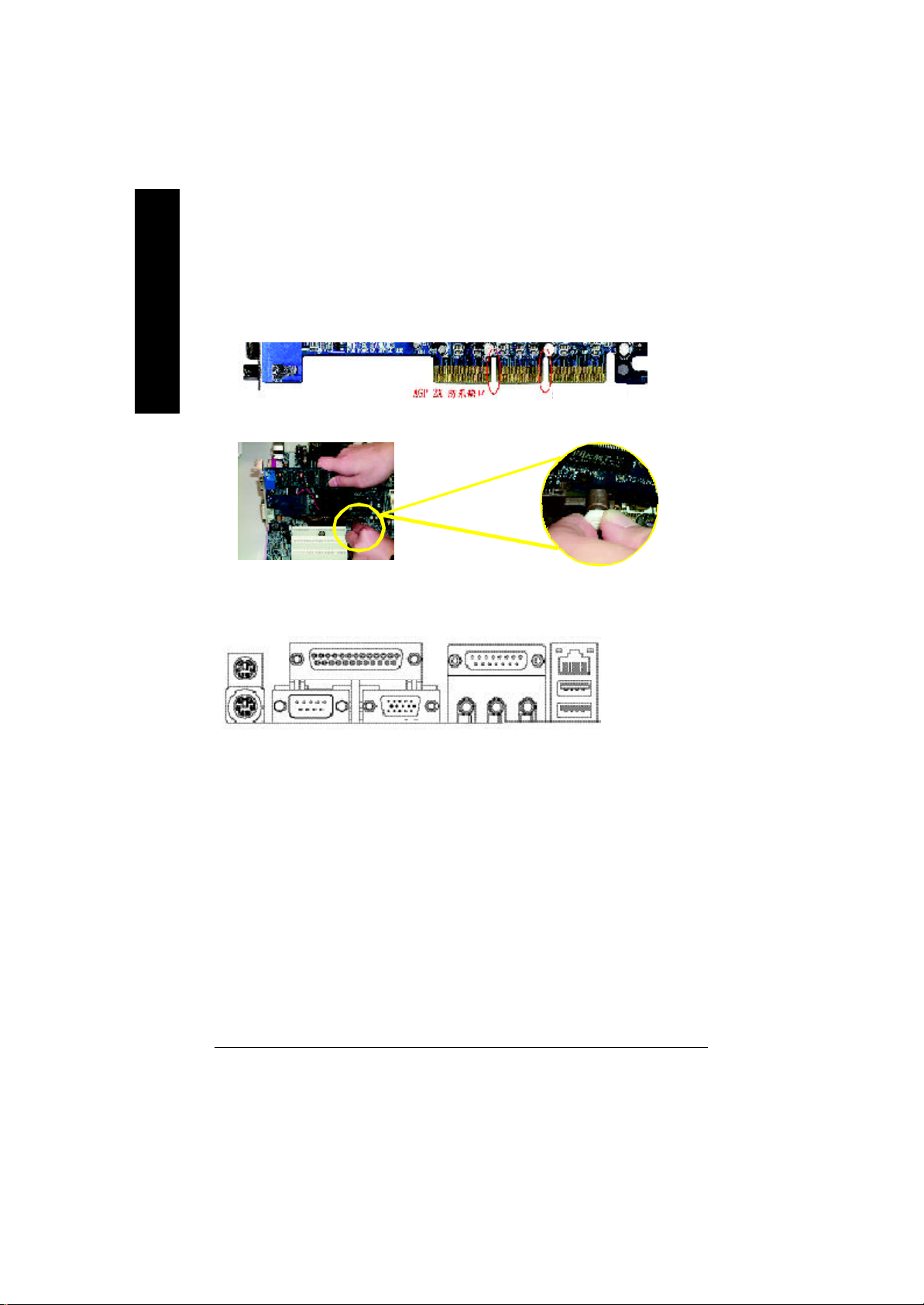
繁
體
中
文
步驟3:安裝顯示卡
1. 在安裝顯示卡之前,請先詳細閱讀顯示卡之使用手冊,並將您電腦的電源關
掉。
2. 您的顯示卡規格必須支援AGP4X/8X;以及電壓為1.5V 之顯示卡。
AGP 4X/8X 防呆缺口
3. 當您要安裝或移除顯示卡時,請將白色拉桿向外拉;再將顯示卡緩緩插入擴
充槽中,放開拉桿確實卡住。
步驟4:安裝週邊連接線
步驟4-1:後方裝置插座介紹
u
v
y
}
w
w
x
z
{ |
u PS/2 鍵盤及 PS/2 滑鼠插座
本主機板提供標準PS/2鍵盤介面及 PS/2 滑鼠介面插座。
v 印表機並列埠插座
並列埠可接印表機。
w 串列埠 A
串列埠可接滑鼠、數據機等。
x 螢幕接頭
顯示器可接至此插座。
y 遊戲搖桿控制埠
本主機板支援標準遊戲搖桿控制埠。
z 音源輸出孔
立體聲喇叭或耳機音源插頭可以接至音源輸出孔。
{ 音源輸入孔
光碟機、隨身聽及其他音源輸入裝置可以接至音源輸入孔。
| 麥克風插孔
麥克風可以接至麥克風插孔。
- 12 -8S661F XM-RZ 主機板
~
Page 13

} 網路插座
網路插座為10/100Mbps速度。
~ 通用序列匯流排(USB)
當你要使用通用串列埠連接埠時,必須先確認您要使用的週邊裝置為標
準的USB介面,如:USB 鍵盤,滑鼠, USB 掃瞄器, USB ZIP,USB 喇叭
等…而且您也必須確認您的作業系統是否有支援此功能,或是需要另外
再掛其他的驅動程式,如此才能正常工作,詳情請參考USB週邊裝置的
使用手冊。
步驟4-2:插座及跳線介紹
繁
體
中
文
3
16
10
12 4157
1311 14
1) ATX _12V
2) ATX
3) CPU_FAN
4) SYS_FAN
5) FDD
6) IDE1 / IDE2
7) F_P ANEL
8) PWR_LED
9) BAT
"*"只有 8S661FXM-RZ Rev. 1.1 支援此功能.
2
5
6
9
17 *
8
10) F_AUDIO
11) CD_IN
12) SPDIF_IO
13) SUR_CEN
14) F_USB1 / F_USB2
15) CLR_CMOS
16) COMB
17) CI *
硬體安裝步驟- 13 -
Page 14

繁
體
中
文
1) ATX_12V (+12V電源插座)
此ATX_12V電源插座為提供 CPU電源使用。若沒有插上 ATX_12V電源插座,系統
將不會啟動。
4
3
2
1
接腳 定義
1 接地腳
2 接地腳
3 +12V
4 +12V
2) ATX (ATX Power電源插座)
先將AC交流電(110/220V)拔除,再將ATX電源插頭緊密的插入主機板的 ATX電源
插座,並接好其相關配備才可以將AC 交流電(110/220V)插入交流電源插座。
11
20
1 3.3V
2 3.3V
3 接地腳
4 VCC
5 接地腳
6 VCC
7 接地腳
10
8 Power Good
9 5V SB (stand by +5V)
10 +12V
接腳 定義
1
接腳 定義
11 3.3V
12 -12V
13 接地腳
14 PS_ON(soft on/off)
15 接地腳
16 接地腳
17 接地腳
18 -5V
19 VCC
20 VCC
3) CPU_FAN (CPU 散熱風扇電源插座)
當我們安裝處理器時要特別注意將散熱風扇安裝妥當,不然您的處理器將處於
不正常的工作環境,甚至會因為溫度過高,而燒毀處理器。此CPU散熱風扇電
源插座,提供最大電流為600毫安培。
1
接腳 定義
1 接地腳
2 +12V
3 訊號腳
- 14 -8S661F XM-RZ 主機板
Page 15

4) SYS_F AN (系統散熱風扇電源插座)
當有些AGP或 PCI卡有散熱風扇接腳,我們即可以利用系統散熱風扇接腳,來
協助相關裝置散熱。
繁
體
中
接腳 定義
1
1 接地腳
2 +12V
3 訊號腳
5) IDE1 / IDE2 (第一組及第二組 IDE 插座)
請將您的第一顆硬碟連接第一組IDE插座。光碟機接至第二組IDE插座。
40
2
39
1
IDE1IDE2
6) FDD (軟碟機插座)
這個插座用來連接軟式磁碟機的排線,而排線的另一端可以連接一部軟式磁碟
機。通常排線的Pin1會以紅色表示,請連接至插座的 Pin1 位置。
文
33
34
1
2
硬體安裝步驟- 15 -
Page 16

繁
體
中
文
7) F_PAN EL (前端控制面板插座)
當您購買電腦機殼時,電腦機殼的控制面板有電源指示燈,喇叭,系統重置開
關,電源開關等,你可以依據下列表格的定義加上連接。
Soft Power
Connector
SPEAK+
1
Reset Switch
Speak er Conne ctor
SPEAK-
19 20
Message LED/
Power/
Sleep LED
PW+
MSG+
PW-
MSG-
1
1
1 2
1
1
HD-
IDE Hard Dis k Active LED
HD (IDE Hard Di sk Active LED) Pin 1: LED anode(+)硬碟指示燈正極
硬碟動作指示燈 Pin 2: LED cathode(-)硬碟指示燈負極
M 請注意正負極性
SPK (Speaker Connec tor) Pin 1: VCC(+) +5v 電源接腳
喇叭接腳 Pin 2- Pin 3: NC 空腳
Pin 4: Data(-) 訊號接腳
RES (Reset Sw itch) Open: Normal Operation 一般運作
系統重置開關 Close: Reset Hardware Sys tem 強迫系統重置開機
M 無正負極性正反皆可使用
PW (Soft Power Connec tor) Open: Normal Operation 開路:一般運作
按鍵開關機 Clos e: Power On/Off 短路:開機 / 關機
M 無正負極性正反皆可使用
MSG (Message LED/Power/Sleep LED) Pin 1: LED anode(+)省電指示燈正極
訊息指示燈 Pin 2: LED cathode(-)省電指示燈負極
M 請注意正負極性
NC 無作用
HD+
RES-
RES+
NC
8) PWR_LED
此 PWR_LED是連接系統電源指示燈指示系統處於ON或 OFF 。當Power LED 在
Suspend模式下,會以閃爍的方式呈現。如果您使用的是雙顏色的 pow er LED,
LED 會變顏色。
接腳 定義
1 MPD+
2 MPD-
1
- 16 -8S661F XM-RZ 主機板
3 MPD-
Page 17

9) BATTERY (電池)
繁
+
警 告
如果電池有任何不正確的移除動作,
將會產生危險。
如果需要更換電池時請更換相同廠
牌、型號的電池。
有關電池規格及注意事項請參考電池
廠商之介紹。
若您要清除CMOS內的資料...
1. 請先將電腦關機並拔除電源插座。
2. 將電池從主機板拆下並等待30秒。
3. 再將電池重新裝好。
4. 接上電源,即可開機。
10) F_AUDIO (前端音源插座)
當您購買電腦機殼時,可以選購音效接腳是設計在電腦機殼的前面面板上,此
時就可以使用前端音源接腳,如果有任何問題可能就近向經銷商詢問相關問
題。注意:若您要使用前端音源接腳,請移除Pin5-6, Pin9-10 的 Jumper。
請注意,前端音源插座與後端音源插座只能擇一使用。
體
中
文
10 9
2
接腳 定義
1 MIC
2 接地腳
1
3 REF
4 電源
5 FrontAudio(R)
6 RearAudio(R)
7 Reserved
8 No Pin
9 FrontAudio (L)
10 RearAudio(L)
硬體安裝步驟- 17 -
Page 18

繁
體
11) CD_IN (光碟機音源插座)
光碟機音源插座:將 CD-ROM或 DVD-ROM 的 CD 音源連接至此主機板內建音效卡
中。
中
文
接腳 定義
1 CD-L
2 接地腳
3 接地腳
1
4 CD_R
12) SPDIF_IO (SPDIF 輸入 / 輸出插座)
Sony /Philip Digital Interface Format為新力 /飛利浦所制定的數位介面格式, SPDIF輸
出能夠提供數位音效給外接的喇叭或者第三代音效編碼格式(AC-3)解壓縮成杜比
數位格式。使用此功能時,須確認您的音響系統具有數位輸入(SPDIF In)功能。
您所使用的SPDIF套件是否與接腳定義吻合,並是否正確安裝;若安裝不當可
能造成設備無法使用甚至於損毀。此SPDIF排線為選擇性的功能套件,建議您
可以聯絡當地代理商購買。
接腳 定義
1 VCC
62
1
5
2 No Pin
3 SPDIF
4 SPDIFI
5 接地腳
6 接地腳
13) SUR_CEN (中置聲道與重低音模組擴充插座)
你可以參考左側接腳定義,並聯絡相關代理商購買SUR_CEN連接排線套件。
接腳 定義
6
2
5
1
- 18 -8S661F XM-RZ 主機板
1 SUR OUTL
2 SUR OUTR
3 接地腳
4 無接腳
5 CENTER_OUT
6 BASS_OUT
Page 19

14) F_ USB1 / F_USB2( 前端通用序列匯流排插座)
前端USB接腳是有方向性的,所以安裝 USB裝置時,要特別注意極性,而且前
端 USB連接排線為選擇性的功能套件,可以聯絡相關代理商購買。
繁
體
接腳 定義
1 電源
2
1
10
9
2 電源
3 USB DX4 USB Dy5 USB DX+
6 USB Dy+
7 接地腳
8 接地腳
9 無接腳
10 無作用
15) CLR_CM OS (清除 CMOS 資料功能接腳)
您可以透過此跳線將您主機板內CMOS的資料清除乾淨,回到最原始的設定。
而為避免不當使用此功能,此跳線不附跳帽。如果您要使用Clear CMOS功能,
請將1-2 Pin短路。
開路:一般運作
1
短路:清除CMOS內的資料
1
中
文
16) COMB (串列埠 B 插座)
您需注意所使用的 COMB套件是否與接腳的定義吻合,並正確安裝,若安裝不
當可能造成設備裝置無法使用甚至於損毀。此COMB連接排線為選擇性的功能
套件,建議您可以聯絡當地代理商購買。
接腳 定義
1 NDCDB-
1
9210
2 NSINB
3 NSO UTB
4 NDT RB5 接地腳
6 NDSRB7 NRT SB8 NCT SB9 NRIB10 無接腳
硬體安裝步驟- 19 -
Page 20

繁
體
中
文
17) CI (電腦機殼被開啟偵測) *
本主機板提供電腦機殼被開啟偵測功能,當您要使用此功能需搭配外接式偵測
裝置。
接腳 定義
1
1 訊號腳
2 接地腳
"*" 只有8S661FXM-RZ Rev. 1.1 支援此功能.
- 20 -8S661F XM-RZ 主機板
Page 21

第二章 BIOS 組態設定
繁
基本上主機板所附Aw ard BIOS 便包含了CMOS SETU P 程式,以供使用者自行依
照需求,設定不同的數據,使電腦正常工作,或執行特定的功能。
CMOS SETUP會將各項數據儲存於主機板上內建的 CMOS SRAM 中,當電源關閉時,
則由主機板上的鋰電池繼續供應CMOS SRAM 所需電力。
當電源開啟之後,BIOS開始進行POST(Power On Self Test開機自我測試)時,按下
< Del>鍵便可進入Award BIOS的 CMOS SETUP主畫面中。如果您需要進階的 BIOS選
項,當您在BIOS設定畫面時按下"Ctrl+F1"即可看到進階選項。
操作按鍵說明
< 、 、 、 > 向上、向下、向左或向右移動色塊以選擇項目
<Enter> 確定選項
<Esc> 回到主畫面,或從主畫面中結束SETUP程式
<Page Up> 改變設定狀態,或增加欄位中之數值內容
<Page Down> 改變設定狀態,或減少欄位中之數值內容
<F1> 顯示所有功能鍵的相關說明
<F2> 可顯示目前設定項目的相關說明
<F5> 可載入該畫面原先所有項目設定(但不適用主畫面)
<F6> 可載入該畫面之Fail-Safe預設設定(但不適用主畫面)
<F7> 可載入該畫面之Optimized預設設定(但不適用主畫面)
<F8> 進入Q-Flash功能
<F9> 系統資訊
<F10> 儲存設定並離開CMOS SETUP 程式
如何使用輔助說明
主畫面的輔助說明:
當您在SETUP主畫面時,隨著選項的移動,底下便跟著顯示︰目前被選到的SETUP
項目的主要設定內容。
設定畫面的輔助說明:
當您在設定各個欄位的內容時,只要按下< F1>鍵,便可得到該欄位的設定預設值及
所有可以的設定值,如BIOS預設值或 CMOS SETUP 預設值,若欲跳離輔助說明視
窗,只須按<Esc >鍵即可。
體
中
文
主畫面功能(BIOS 範例版本:F8c)
進入CMOS SETUP設定畫面時,便可看到如下之主畫面。從主畫面中可以讓您選擇
各種不同設定選單,您可以用上下左右鍵來選擇要設定的選項,按<Enter>鍵即可進
入子選單。
} Standard CMOS Features
} Advanced BIOS Features
} Integrated Peripherals
} Power Management Setup
} PnP/PCI Configurations
} PC Health Status
} MB Intelligent Tweaker(M.I.T.)
ESC: Quit higf: Select Item
F8: Q-Flash F10: Save & Exit Setup
CMOS Setup Utility-Copyright (C) 1984-2004 Award Software
Top Performance
Load Fail-Safe Defaults
Load Optimized Defaults
Set Supervisor Password
Set User Password
Save & Exit Setup
Exit Without Saving
Time, Date, Hard Disk Type...
BIOS 組態設定- 21 -
Page 22

繁
體
中
文
若在主畫面功能選項中,沒有找到您所需要的選項設定,請按 "Ctrl + F1"進
入進階BIOS畫面設定,作進一步搜尋。
• Standar d CMOS Features (標準 CMO S 設定)
設定日期、時間、軟硬碟規格、及顯示器種類。
• Advanced BIOS Features (進階 BIOS 功能設定)
設定BIOS提供的特殊功能,例如開機磁碟優先順序、磁碟代號交換…等。
• Integrated Peripheral s (整合週邊設定)
此設定畫面包括所有週邊設備的設定。如IDE、 SATA 、 USB、IEEE1394 、COM
port 、 LPT port、 AC97 音效或內建網路…等的設定。
• Power Management Setup (省電功能設定)
設定CPU 、硬碟、螢幕等裝置的省電功能運作方式。
• PnP/PCI Configuration (隨插即用與PCI組態設定)
設定ISA之 PnP 即插即用介面以及 PCI介面的相關參數。
• PC Health Status (電腦健康狀態)
系統自動偵測電壓,溫度及風扇轉速等。
• MB Intelligent Tw eaker (M.I.T.)(頻率 /電壓控制)
設定控制CPU 時脈及倍頻調整。
• Top P erformance (最高效能)
如果您想使您的系統獲得最高效能,請將"Top Performance" 設定為 "Enabled"。
• Load Fail-Safe Defaults (載入Fail-Safe預設值)
執行此功能可載入BIOS的CMOS設定預設值,此設定是比較保守,但較能進入
開機狀態的設定值。
• Load Optimized Defaults (載入Optimized預設值)
執行此功能可載入最佳化的 CMOS設定預設值,較能發揮主機板速度的設定。
• Set S upervisor Password (管理者的密碼)
設定一個密碼,並適用於進入系統或進入SETUP修改 CMOS 設定。
• Set User Password (使用者密碼)
設定一個密碼,並適用於開機使用PC及進入 BIOS 修改設定。
• Save & Exit Setup (儲存並結束)
儲存所有設定結果並離開 SET UP程式,此時 BIOS會重新開機,以便使用新的設
定值,按<F10>鍵亦可執行本選項。
• Exit Without Saving (結束 SETUP程式)
不儲存修改結果,保持舊有設定重新開機,按<ESC>亦可直接執行本選項。
- 22 -8S661F XM-RZ 主機板
Page 23

標準 CMOS 設定
CMOS Setup Utility-Copyright (C) 1984-2004 Award Software
Date (mm:dd:yy) Fri, Jan 9 2004
Time (hh:mm:ss) 22:31:24
} IDE Primary Master [None]
} IDE Primary Slave [None]
} IDE Secondary Master [None]
} IDE Secondary Slave [None]
Drive A [1.44M, 3.5"]
Drive B [None]
Floppy 3 Mode Suport [Disabled]
Halt On [All, But Keyboard]
Base Memory 640K
Extended Memory 127M
Total Memory 128M
higf: Move Enter: Select +/-/PU/PD: Value F10: Save ESC: Exit F1: General Help
F5: Previous Values F6: Fail-Sa ve Defa ults F7: Optimiz ed Defa ults
Date (mm:dd:yy) (日期設定) / Time (hh:mm:ss) (時間設定)
設定電腦系統的日期/ 時間,日期格式為「星期,月/ 日 / 年」,時間是以 24小
時為計算單位,格式為「時:分:秒」。日期各欄位設定範圍如下:
星期 由目前設定的「月/日 / 年」自萬年曆公式推算出今天為星期幾,
此欄位無法自行修改。
月(mm) 1到12月。
日(dd) 1到28/29/30/31 日,視月份而定。
年(y y) 1999到2098 年。
IDE Pr imary Master(Slave) / IDE Secondary Master(Slave)
[第一/第二組(主要 / 次要)IDE 設備參數設定]
IDE HDD Auto-Detection 按下"Enter"鍵可以自動偵測硬碟的參數。
IDE Primary Master(Slave) / IDE Secondary Master(Slave) 設定第一、第二組(主要 /次
要)IDE設備的參數。有以下三個選項。
• None 如果沒有安裝任何IDE設備,請選擇None ,讓系統在開機時不需偵
測硬碟,如此可以加快開機速度。
• Auto 讓 BIOS在 POST 過程中自動偵測IDE各項參數。(預設值)
• Manual 使用者可以自行輸入各項參數。
Access Mode 硬碟的使用模式。有以下四個選項:CHB/LBA/Large/Auto(預設值)
硬碟機的相關參數通常會標示在外殼上,使用者可以依據此數值填入。
Cy linder 設定磁柱的數量。
Head 設定磁頭的數量。
Prec omp 寫入Precompensation。
Landing Zone 磁頭停住的位置。
Sec tor 磁區的數量。
Drive A / Drive B (軟式磁碟機 A:/ B:種類設定)
None 沒有安裝磁碟機請設定None。
360K, 5.25" 5.25 吋磁碟機, 360KB 容量。
1.2M, 5.25" 5.25 吋磁碟機, 1.2MB 容量。
720K, 3.5" 3吋半磁碟機, 720KB 容量。
1.44M, 3.5" 3 吋半磁碟機, 1.44MB 容量。
2.88M, 3.5" 3 吋半磁碟機, 2.88MB 容量。
Standard CMOS Features
Item Help
Menu Level}
Change the day, month,
year
<Week>
Sun. to Sat.
<Month>
Jan. to Dec.
<Day>
1 to 31 (or maximum
allowed in the month)
<Year>
1999 to 2098
BIOS 組態設定- 23 -
繁
體
中
文
Page 24

繁
體
中
文
Floppy 3 Mode Support (支援日本常用之 3 Mode規格軟碟)
Disabled 沒有安裝任何 3 Mode 軟碟。
Drive A A:安裝的是3 Mode軟碟。
Drive B B:安裝的是3 Mode軟碟。
Both A:與 B:安裝的都是3 Mode 軟碟。
Hal t on (暫停選項設定)
當開機時,若POST偵測到異常,是否要提示,並等候處理?可選擇的項目有:
All Errors 有任何錯誤均暫停等候處理。
No Errors 不管任何錯誤,均開機。
All, But Keyboard 有任何錯誤均暫停,等候處理,除了鍵盤以外。(預設值)
All, But Diskette 有任何錯誤均暫停,等候處理,除了軟碟以外。
All, But Disk/Key 有任何錯誤均提示,等候處理,除了軟碟、鍵盤以外。
Mem ory (記憶體容量顯示)
目前主機板所安裝的記憶體皆由BIOS之POST(Power On Self Test)自動偵測,並顯
示於STANDARD CMOS SETUP右下方。
Base M emory:傳統記憶體容量, PC一般會保留 640KB容量做為 MS-DOS作業
系統的記憶體使用空間。
Ex tended Memory:延伸記憶體容量,可做為延伸記憶體的容量有多少,一般
是總安裝容量扣除掉Base及 Other Memory 之後的容量,如果數值不對,可能是
有 Module沒安裝好,請仔細檢查。
Total Memory :記憶體總容量,顯示您現在所使用的記憶體總容量。
- 24 -8S661F XM-RZ 主機板
Page 25

進階 BIOS 功能設定
CMOS Setup Utility-Copyright (C) 1984-2004 Award Software
First Boot Device [Floppy]
Second Boot Device [HDD-0]
Third Boot Device [CDROM]
Boot Up Floppy Seek [Disabled]
Password Check [Setup]
CPU Hyper-Threading
Init Display First [AGP]
higf: Move Enter: Select +/-/PU/PD: Value F10: Save ESC: Exit F1: General Help
#
[Enabled]
F5: Previous Values F6: Fail-Sa ve Defa ults F7: Optimiz ed Defa ults
"#"此選項只有在您所使用的 Intel P4處理器支援 Intel Hyper-Threading
Technology (超執行緒技術)時才會出現。
First / Second / Third Boot Device (第一 /二/ 三開機裝置)
系統會依據此順序搜尋開機裝置以進行開機,可設定的裝置如下,使用者可依
欲開機的裝置選擇。
Floppy 由軟碟機為第一優先的開機裝置。
LS120 由 LS120為第一優先的開機裝置。
HDD-0 由 Primary Master 硬碟機為第一優先的開機裝置。
HDD-1 由 Prim ary Slave 硬碟機為第一優先的開機裝置。
HDD-2 由 Sec ondary Master硬碟機為第一優先的開機裝置。
HDD-3 由 Sec ondary Slave 硬碟機為第一優先的開機裝置。
SCSI 由 SCSI 裝置為第一優先的開機裝置。
CDROM 由光碟機為第一優先的開機裝置。
ZIP 由 ZIP為第一優先的開機裝置。
USB-FDD 由 USB軟碟機為第一優先的開機裝置。
USB-ZIP 由 USB-ZIP為第一優先的開機裝置。
USB-C DROM 由 USB 光碟機為第一優先的開機裝置。
USB-HDD 由 USB硬碟機為第一優先的開機裝置。
LAN 由網路卡為第一優先的開機裝置。
Disabled 關閉此功能。
Boot Up Floppy Seek (開機時測試軟碟)
設定在開機時,POST 程式需不需要對軟碟機做 Seek測試。
Enabled 對軟碟機做Seek 測試。
Disabled 不必對軟碟機做 Seek 測試。(預設值)
Password Check (檢查密碼方式)
Sy stem 不論是開機或進入 CMOS SETUP 均要輸入密碼。
Setup 只有在進入CMOS SETUP時才要求輸入密碼。(預設值)
若欲取消密碼設定,只要於SETUP內重新設定密碼時,不要按任何鍵,直接按
<Enter>鍵使密碼成為空白,即可取消密碼的設定。
Advanced BIOS Features
Item Help
Menu Level}
Select Boot Device
priority
[Floppy]
Boot from floppy
[LS120]
Boot from LS120
[HDD-0]
Boot from First HDD
[HDD-1]
Boot from Second HDD
繁
體
中
文
BIOS 組態設定- 25 -
Page 26

繁
體
中
文
CPU Hyper-Threading
Enabled 啟動CPU Hyper T hreading 功能,此功能只適用於支援多工處
理器模式的作業系統。(預設值)
Disabled 關閉此功能。
Init Display First
當您系統中安裝AGP顯示卡及PCI顯示卡時,此選項可以讓您設定系統從何處
開機。
PCI 系統會從 PCI 顯示卡開機。
AGP 系統會從內建 AGP 顯示卡開機。(預設值)
整合週邊設定
CMOS Setup Utility-Copyright (C) 1984-2004 Award Software
IDE1 Conductor Cable [Auto]
IDE2 Conductor Cable [Auto]
On-Chip Primary PCI IDE [Enabled]
On-Chip Secondary PCI IDE [Enabled]
AC97 Audio [Enabled]
Onboard LAN device [Enabled]
USB Controller [Enabled]
USB Legacy Support [Disabled]
Onboard Serial Port 1 [3F8/IRQ4]
Onboard Serial Port 2 [2F8/IRQ3]
Onboard Parallel Port [378/IRQ7]
Parallel Port Mode [ECP]
ECP Mode Use DMA [3]
Game Port Address [201]
Midi Port Address [Disabled]
x Midi Port IRQ [10]
higf: Move Enter: Select +/-/PU/PD: Value F10: Save ESC: Exit F1: General Help
F5: Previous Values F6: Fail-Sa ve Defa ults F7: Optimiz ed Defa ults
Integrated Peripherals
Item Help
Menu Level u
[Auto]
Auto-detect IDE cable type
[ATA66/100/133]
Set Conductor cable to
ATA66/100/133
(80 pins)
[ATA33]
Set Conductor cable to
ATA33(40 pins)
- 26 -8S661F XM-RZ 主機板
Page 27

IDE1 Conductor Cable (IDE 1排線設定)
Auto 設定為自動偵測。(預設值)
ATA66/100 設定IDE1 排線為ATA66/100 (請確定您所使用的 IDE裝置及排線是
否符合ATA66/100規格)。
ATA33 設定IDE1排線為 ATA33(請確定您所使用的IDE裝置及排線是否符
合ATA33規格)。
IDE2 Conductor Cable (IDE 2排線設定)
Auto 設定為自動偵測。(預設值)
ATA66/100 設定IDE2排線為ATA66/100 (請確定您所使用的 IDE裝置及排線是
否符合ATA66/100規格)。
ATA33 設定IDE2排線為ATA33 (請確定您所使用的 IDE裝置及排線是否符
合ATA33規格)。
On-Chi p Primary IDE (晶片組內建第一個 channel 的 PCI IDE介面)
Enabled 使用晶片組內建第一個channel的 IDE介面。(預設值)
Disabled 不使用。
On-Chi p Secondary IDE (晶片組內建第二個 channel 的 IDE 介面)
Enabled 使用晶片組內建第二個channel的 IDE介面。(預設值)
Disabled 不使用。
AC97 Audio (內建AC97音效)
Enabled 開啟AC97音效。(預設值)
Disabled 關閉AC97音效。
Onboard LAN devi ce(內建硬體網路)
Disabled 關閉內建硬體網路的功能。
Enabled 開啟內建硬體網路的功能。(預設值)
USB Controller (USB 控制器)
Enabled 開啟內建USB控制器。(預設值)
Disabled 關閉內建USB控制器。
USB Legacy Support (支援USB規格配備)
Enabled 支援USB規格的配備。
Disabled 不支援USB規格的配備。(預設值)
Onboar d Serial Port 1 (內建串列插座介面 1)
Auto 由 BIOS自動設定。
3F8/ IRQ4 指定內建串列插座 1為 COM 1 且使用3F8位址/IRQ4 。(預設值)
2F8/ IRQ3 指定內建串列插座 1為 COM 2 且使用2F8位址/IRQ3 。
3E8/ IRQ4 指定內建串列插座 1為 COM 3 且使用3E8位址/IRQ4 。
2E8/ IRQ3 指定內建串列插座 1為 COM 4 且使用2E8位址/IRQ3 。
Disabled 關閉內建串列插座1。
Onboar d Serial Port 2(內建串列插座介面 2)
Auto 由 BIOS自動設定。
3F8/ IRQ4 指定內建串列插座 2為 COM 1 且使用為3F8位址。
2F8/ IRQ3 指定內建串列插座 2為 COM 2 且使用為2F8位址。(預設值)
3E8/ IRQ4 指定內建串列插座 2為 COM 3 且使用為3E8位址。
2E8/ IRQ3 指定內建串列插座 2為 COM 4 且使用為2E8位址。
Disabled 關閉內建串列插座2。
繁
體
中
文
BIOS 組態設定- 27 -
Page 28

繁
體
中
文
Onboard Parallel Por t (內建並列插座)
378/ IRQ7 使用並指定內建並列插座位址為 378/IRQ7。(預設值)
278/ IRQ5 使用並指定內建並列插座位址為 278/IRQ5 。
3BC/ IRQ7 使用並指定內建並列插座位址為 3BC/IRQ7 。
Disabled 關閉內建的並列插座。
Parallel Port Mode (並列插座模式)
SPP 使用一般的並列插座傳輸模式。
EPP 使用 EPP (Enhanced Parallel Port)傳輸模式。
ECP 使用 ECP (Ex ten ded Cap abilities Po rt)傳輸模式。(預設值)
ECP+EPP 同時支援EPP及 ECP 模式。
ECP Mode Use DMA
3 設定ECP Mode use DMA為 3。(預設值)
1 設定ECP Mode use DMA為 1。
Game Port Address
201 設定Game Port Address為 201。(預設值)
209 設定Game Port Address為 209。
Disabled 關閉此功能。
Midi Port Address
300 設定Midi Port Address為 300。
330 設定Midi Port Address為 330。
Disabled 關閉此功能。(預設值)
Midi Port IRQ
5 設定 Midi Port IRQ為 5 。
10 設定 Midi Port IRQ為 10 。(預設值)
省電功能設定
CMOS Setup Utility-Copyright (C) 1984-2004 Award Software
ACPI Suspend Type [S1(POS)]
Soft-Off by PWR_BTTN [Off]
System After AC Back [Off]
IRQ [3-7, 9-15], NMI [Enabled]
ModemRingOn [Enabled]
PME Event Wake Up [Enabled]
Power On by Keyboard [Disabled]
Power On by Mouse [Disabled]
Resume by Alarm [Disabled]
x Month Alarm NA
x Day (of Month) 0
x Time (hh:mm:ss) 0 0 0
higf: Move Enter: Select +/-/PU/PD: Value F10: Save ESC: Exit F1: General Help
F5: Previous Values F6: Fail-Sa ve Defa ults F7: Optimiz ed Defa ults
Power Management Setup
Item Help
Menu Level u
[S1]
Set suspend type to
Power On Suspend under
ACPI OS
[S3]
Set suspend type to
Suspend to RAM under
ACPI OS
- 28 -8S661F XM-RZ 主機板
Page 29

ACPI Suspend Type (系統進入休眠的模式)
S1(POS) 設定 ACPI省電模式為 S1/POS (Pow er On Suspend)。(預設值)
S3(STR) 設定 ACPI省電模式為 S3/STR (Suspend To R AM)。
Soft-off by PWR_BTTN (關機方式)
Off 按一下 Soft-Off 開關便直接關機。(預設值)
Suspend 按一下 Soft-Off開關便直接進入暫停模式。
System after AC Back (電源回復時的系統狀態)
Last State 電源回復時,恢復系統斷電前狀態。
Off 電源回復時,需按 PWR button才能重新啟動系統。
(預設值)
On 電源回復時,立刻啟動系統。
IRQ [3-7, 9-15], NMI
Disabled 不使用此功能。
Enabled 開啟此功能。(預設值)
ModemRi ngOn (數據機開機)
Disabled 不啟動數據機開機功能。
Enabled 啟動數據機開機功能。(預設值)
PME Event Wake Up (電源管理事件喚醒功能)
Disabled 關閉電源管理事件喚醒功能。
Enabled 啟動電源管理事件喚醒功能。(預設值)
Power On by Keyboard (設定鍵盤開機密碼)
Pass word 設定 1-8個字元為鍵盤密碼來開機。
Any KEY 設定由鍵盤上的任何鍵來開機。
Disabled 關閉此功能。(預設值)
Power On by Mouse
Disabled 關閉此功能。 (預設值)
Enabled 啟動Power On by Mouse 功能。
Resum e by Alarm (定時開機)
你可以將此選項設定為Enabled並輸入開機的時間。
Disabled 不啟動此功能。(預設值)
Enabled 啟動此功能。
若啟動定時開機,則可設定以下時間:
Month Alarm : NA, 1~12
Day (of Month) : 1~31
Time ( hh: mm: ss) : (0~23) : (0~59) : (0~59)
繁
體
中
文
BIOS 組態設定- 29 -
Page 30

繁
體
中
文
隨插即用與 PCI 組態設定
CMOS Setup Utility-Copyright (C) 1984-2004 Award Software
PCI 1 IRQ Assignment [Auto]
PCI 2 IRQ Assignment [Auto]
PCI 3 IRQ Assignment [Auto]
higf: Move Enter: Select +/-/PU/PD: Value F10: Save ESC: Exit F1: General Help
F5: Previous Values F6: Fail-Sa ve Defa ults F7: Optimiz ed Defa ults
PCI 1 IRQ Assignment
Auto 由 BIOS自動偵測。(預設值)
3,4, 5,7,9,10,11,12,14,15 PCI 插槽 1 的 IRQ 設定為3,4,5,7,9, 10,11,12,14,15 。
PCI 2 IRQ Assignment
Auto 由 BIOS自動偵測。(預設值)
3,4, 5,7,9,10,11,12,14,15 PCI 插槽 2 的 IRQ 設定為3,4,5,7,9, 10,11,12,14,15 。
PCI 3 IRQ Assignment
Auto 由 BIOS自動偵測。(預設值)
3,4, 5,7,9,10,11,12,14,15 PCI 插槽 3 的 IRQ 設定為3,4,5,7,9, 10,11,12,14,15 。
PnP/PCI Configurations
Item Help
Menu Level}
Device(s) using this
INT:
Display Cntrlr
-Bus 1 Dev 0 Func 0
- 30 -8S661F XM-RZ 主機板
Page 31

電腦健康狀態
CMOS Setup Utility-Copyright (C) 1984-2004 Award Software
Reset Case Open Status * [Disabled]
Case Opened * No
VCORE 1.71V
DDR2.5V 4.99V
+3.3V 3.29V
+12V 11.73V
Current CPU Temperature 27° C
Current CPU FAN Speed 4821 RPM
Current SYSTEM FAN Speed 0 RPM
higf: Move Enter: Select +/-/PU/PD: Value F10: Save ESC: Exit F1: General Help
F5: Previous Values F6: Fail-Save Defaults F7: Optimiz ed Defa ults
Reset Case Open Status * (重置機殼狀況)
Disabled 不重新設定機殼被開啟狀況。(預設值)
Enabled 重新設定機殼被開啟狀況。
Case Opened *
如果您的電腦外殼是關閉的,"Case Opened"這項值將會是 "No" 。
如果您的電腦外殼是曾經被打開的,"Case Opened"這項值將會是 "Yes"。
如果您希望重置 "Case Opened"的值,將 "Reset Case Open Status"的值設為 "Enable"
並重新開機即可。
Current Voltage(V) VCORE / +3.3V / DDR2.5V / +12V
自動偵測系統電壓狀態。
Current CPU Temperature
自動偵測 CPU的溫度。
Current CPU/SYSTEM FAN Speed (RPM)
自動偵測CPU/ 系統風扇的轉速。
PC Health Status
Item Help
Menu Level}
[Disabled]
Don't reset case
open status
[Enabled]
Clear case open status
and set to be Disabled at
next boot
繁
體
中
文
"*" 只有8S661FXM-RZ Rev. 1.1 支援此功能
BIOS 組態設定- 31 -
Page 32

繁
體
中
文
頻率 / 電壓控制
Configure DRAM Timing [Auto]
x Cas Latency Setting 2.5T
x DRAM RAS Active Time 6T
x DRAM RAS Precharge Time 3T
x DRAM RAS to CAS Delay 3T
CPU Clock Ratio [10X]
Linear Frequency Control [Disabled]
x CPU Clock (MHz) 100
x DRAM Clock (MHz) A UTO
AGP/PCI Clock Control [AUTO]
x AGP Clock (MHz) 66
x PCI Clock (MHz) 33 AUTO
higf: Move Enter: Select +/-/PU/PD: Value F10: Save ESC: Exit F1: General Help
F5: Previous Values F6: Fail-Sa ve Defa ults F7: Optimiz ed Defa ults
CMOS Setup Utility-Copyright (C) 1984-2004 Award Software
MB Intelligent Tweaker (M.I.T.)
[AUTO]
Configure DRAM
Timing automatically
[Normal]
Configure DRAM
Timing by manual
Warning: Wrong DRAM
Timing may make
system can't boot.
Clear CMOS to overcome
wrong Timing issue
Item Help
Menu Level u
我們不建議您隨意使用此頁的功能,因為可能造成系統不穩,或者其它不可預
期的結果。僅供電腦玩家使用。
Configure DRAM Timing
Auto BIOS將依 DRAM SPD 資料自動設定 DRAM Timing 。(預設值)
Manual 此選項允許使用者手動設定DRAM Timing。
CAS Latency Setting
Auto 由 BIOS自動偵測。
2T/2. 5T/3T 設定 CAS Latency 為 2T/2.5T/3T 。(預設值:2.5T)
DRAM RAS Active Time
4T/5T /6T/7T/8T/9T 設定 DRAM RAS Active Time 為 4T/5T/6T/7T/8T/9T 。
(預設值:6T)
DRAM RAS Precharge Time
2T/3T/ 4T/5T 設定 DRAM RAS Precharge Time 為 2T/3T/4T/5T 。
(預設值:3T)
DRAM RAS to CAS Delay
2T/3T/ 4T/5T 設定 DRAM RAS to CAS Delay 為 2T/3T/4T/5T 。(預設值:3T)
CPU Clock Ratio
若您所使用的CPU 有鎖頻,這個選項將不會顯示或是無作用。
(此選項會依CPU 種類自動偵測)
For Willamette CPU:
8X~23X 預設值: 14X
For C -Stepping P4:
8X,10X~24X 預設值: 15X
For N orthwood CPU:
12X~24X 預設值: 16X
- 32 -8S661F XM-RZ 主機板
Page 33

Linear Frequency Control
Disabled 關閉此功能。(預設值)
Enabled 開啟此功能。
CPU Clock (MHz)
100~355 選擇CPU 外頻為 100M Hz至 355MHz 。
如果您要使用FSB400的 Pentium 4 處理器,請將"CPU Cloc k" 設為100MHz,如
果您要使用FSB533的 Pentium 4 處理器,請將"CPU Cloc k" 設為133MHz,如果
您要使用FSB800的 Pentium 4 處理器,請將"CPU Clock"設為 200MHz 。
我們不建議您隨意使用此功能,因為可能造成系統不穩,或者其它不可預期
之結果。僅供電腦玩家使用。
DRAM Clock (MHz)
請依據您的需要而設定。
如果您要使用DDR200記憶體,請將 "DRAM Clock(MHz)" 設為 200 ,如果您
要使用DDR333記憶體,請將 "DRAM Clock(MHz)"設為 333 。
我們不建議您隨意使用此功能,因為可能造成系統不穩,或者其它不可預期
之結果。僅供電腦玩家使用。
AGP/PC I Clock Control
AUTO 自動調整AGP/PCI clock 。
Manual 手動調整AGP/PCI clock 。
M 我們不建議您隨意使用此功能,因為可能造成系統不穩,或者其它不可預
期之結果。僅供電腦玩家使用。
AGP Clock (MHz)
請依據您的需要而設定。
我們不建議您隨意使用此功能,因為可能造成系統不穩,或者其它不可預期
之結果。僅供電腦玩家使用。
PCI Clock (MHz)
請依據您的需要而設定。
我們不建議您隨意使用此功能,因為可能造成系統不穩,或者其它不可預期
之結果。僅供電腦玩家使用。
繁
體
中
文
BIOS 組態設定- 33 -
Page 34

繁
體
中
文
最高效能
CMOS Setup Utility-Copyright (C) 1984-2004 Award Software
} Standard CMOS Features
} Advanced BIOS Features
} Integrated Peripherals
} Power Management Setup
} PnP/PCI Configurations
} PC Health Status
} Frequency/Voltage Control
ESC: Quit higf: Select Item
F8: Q-Flash F10: Save & Exit Setup
Top Performance
Disabled.........................[n]
Enabled..........................[ ]
hi: Move ENTER: Accept
ESC: Abort
Top Performance
Load Fail-Safe Defaults
Load Optimized Defaults
Set Supervisor Password
Set User Password
Save & Exit Setup
Exit Without Saving
"Top Performance"能增加系統的執行速度。但不同的系統配置(包含硬體設備與OS)則
會產生不同的效果。例如,有些硬體設備在執行Windows XP 時,會使系統變的不
穩定,但在執行Window s NT 時卻能很穩定。因此,為避免發生上述的情形,當您
的系統硬體效能不足時,我們建議您將"Top Performance"設定在 "Disabled" 。
Disabled 關閉此功能。(預設值)
Enabled 啟動最高效能功能。
載入 Fail-Safe 預設值
CMOS Setup Utility-Copyright (C) 1984-2004 Award Software
} Standard CMOS Features
} Advanced BIOS Features
} Integrated Peripherals
} Power Management Setup
} PnP/PCI Configurations
} PC Health Status
} Frequency/Voltage Control
ESC: Quit higf: Select Item
F8: Q-Flash F10: Save & Exit Setup
Load Fail-Safe Defaults (Y/N)? N
Load Fail-Safe Defaults
Top Performance
Load Fail-Safe Defaults
Load Optimized Defaults
Set Supervisor Password
Set User Password
Save & Exit Setup
Exit Without Saving
請按<Y>、<Enter>,即可載入BIOS預設值。如果系統出現不穩定的情況,不妨試試
載入Fail-Safe Defaults 看看能否正常。不過整個系統的各項效能都會變慢,因為 Fail-
Safe Defaults是為只求能開機所設定的預設值。
- 34 -8S661F XM-RZ 主機板
Page 35

載入 Optimized 預設值
CMOS Setup Utility-Copyright (C) 1984-2004 Award Software
} Standard CMOS Features
} Advanced BIOS Features
} Integrated Peripherals
} Power Management Setup
} PnP/PCI Configurations
} PC Health Status
} Frequency/Voltage Control
ESC: Quit higf: Select Item
F8: Q-Flash F10: Save & Exit Setup
Load Optimized Defaults (Y/N)? N
Load Optimized Defaults
Top Performance
Load Fail-Safe Defaults
Load Optimized Defaults
Set Supervisor Password
Set User Password
Save & Exit Setup
Exit Without Saving
請按<Y>、<Enter>,即可載入出廠時的設定。若您曾修改了許多CMOS設定,最後覺
得不太妥當,便可執行此功能,以求系統的穩定度。
設定管理者(Supervisor)/ 使用者(User)密碼
CMOS Setup Utility-Copyright (C) 1984-2004 Award Software
} Standard CMOS Features
} Advanced BIOS Features
} Integrated Peripherals
} Power Management Setup
} PnP/PCI Configurations
} PC Health Status
} Frequency/Voltage Control
ESC: Quit higf: Select Item
F8: Q-Flash F10: Save & Exit Setup
Enter Password:
Change/Set/Disable Password
Top Performance
Load Fail-Safe Defaults
Load Optimized Defaults
Set Supervisor Password
Set User Password
Save & Exit Setup
Exit Without Saving
繁
體
中
文
最多可以輸入 8個字元,輸入完畢後按下Enter,BIOS會要求再輸入一次,以確定剛
剛沒有打錯,若兩次密碼吻合,便將之記錄下來。如果您想取消密碼,只需在輸入
新密碼時,直接按Enter,這時BIOS會顯示「PASSWORD DISABLED」,也就是關閉密
碼功能,那麼下次開機時,就不會再被要求輸入密碼了。
Supervisor密碼的用途
當您設定了Superv isor 密碼時,如果「Adv anced BIOS Features」中的 Password
Check項目設成 "Setup",那麼開機後想進入 CMOS SETUP 就需輸入 Supervisor 密
碼才能進入。
User密碼的用途
當您設定了User密碼時,如果「Adv anced BIOS Features」中的 Pas sword Check 項
目設成SYSTEM,那麼一開機時,必需輸入User 或 Supervisor密碼才能進入開機
程序。當您想進入CMOS SETUP時,如果輸入的是 USER Passw ord,很抱歉,
BIOS是不會允許的,因為只有 Superv isor 可以進入CMOS SET UP 中。
BIOS 組態設定- 35 -
Page 36

繁
體
中
文
離開 SET UP 並儲存設定結果
CMOS Setup Utility-Copyright (C) 1984-2004 Award Software
} Standard CMOS Features
} Advanced BIOS Features
} Integrated Peripherals
} Power Management Setup
} PnP/PCI Configurations
} PC Health Status
} Frequency/Voltage Control
ESC: Quit higf: Select Item
F8: Q-Flash F10: Save & Exit Setup
Save to CMOS and EXIT (Y/N)? Y
Save Data to CMOS
Top Performance
Load Fail-Safe Defaults
Load Optimized Defaults
Set Supervisor Password
Set User Password
Save & Exit Setup
Exit Without Saving
按下<Y>及<Enter>鍵,即可儲存所有設定結果到RTC 中的 CMOS並離開 Setup Utility。
若不想儲存,則按<N>或<Es c>鍵即可回到主畫面中。
離開 SETUP 但不儲存設定結果
CMOS Setup Utility-Copyright (C) 1984-2004 Award Software
} Standard CMOS Features
} Advanced BIOS Features
} Integrated Peripherals
} Power Management Setup
} PnP/PCI Configurations
} PC Health Status
} Frequency/Voltage Control
ESC: Quit higf: Select Item
F8: Q-Flash F10: Save & Exit Setup
Quit Without Saving (Y/N)? N
Abandon all Data
Top Performance
Load Fail-Safe Defaults
Load Optimized Defaults
Set Supervisor Password
Set User Password
Save & Exit Setup
Exit Without Saving
按下<Y>及<Enter>鍵,即離開Setup Utility。若按<N>或<Esc>鍵即可回到主畫面中。
- 36 -8S661F XM-RZ 主機板
Page 37

Revision History
第三章 安裝驅動程式
繁
體
安裝驅動程式
以下安裝畫面為作業系統 Windows XP 下所示
將驅動程式光碟片置入光碟機中,光碟機將自動執行,請參考以下步驟
進行安裝(若沒有自動執行該程式,請在"我的電腦"中雙擊光碟機圖
示,並執行其中的setup.exe檔)。
此頁顯示您的主機板所需要安裝之驅動程式。請點選所需安裝的項目來安裝驅動
程式。或者,您可切換至 "Xpress Install" 安裝頁面,系統將自動為您安裝
所需之驅動程式。
訊息:安裝部份的驅動程式時,您的系
統會自動的重新開機,在重新開機後
"Xpress Install" 將會繼續安裝其他的驅動
程式。
"Xpress Install" 全自動安裝所採用的是 " 一觸即發" 的安裝介面,先點選所要安裝的
驅動程式,並按下 " 執行" 按鈕,系統會完全自動的為您安裝所點選的驅動程
式。
我們建議您安裝此清單內的所有選項。
中
文
按"執行" 。
- 37 -
安裝驅動程式
Page 38

繁
體
中
文
驅動程式安裝完成!請你重新開啟電
Revision History
Revision History
腦。
選項描述
n SIS AGP Driv er
安裝SiS系列晶片的 AGP介面驅動程式。
n SIS 661FX VGA Driv er
安裝VGA內建於SiS 661FX 晶片的驅動程式。
n USB Patch for WinXP
使 USB 介面在Windows XP 的 S3模式下能正常運作的修正程式。
n SiS PCI Lan Driv er
SiS系列晶片網路功能的驅動程式。
n C-Media AC97 Audio Driver
C-Media AC 97 CODEC 的驅動程式。
n SIS U SB 2.0 Driver
SiS USB 2.0專用驅動程式。
如果您在隨貨附贈的光碟片中沒有找到SiS® US B 2.0 的驅動程式。請至
Microsoft®網站(www.microsoft.com)下載US B2.0 驅動程式。
請注意,Microsoft® USB 2.0驅動程式目前僅支援Window s XP及Windows 2000。
如果有最新版本SiS® USB 2.0 的驅動程式(Windows 98/ME),會儘快公佈在技
嘉科技網站(http://www.gigabyte.com.tw)。
在 Window s XP 的作業系統下如果您要使用 USB2.0 裝置請安裝 W indows
Service Pack。安裝完成之後,在裝置管理員\ 通用序列匯流排控制器 \ 之下
可能會顯示"?",請將此問號移除並重新開機。(系統會自動偵測 USB 2.0 驅
動程式)
- 38 -8S661F XM-RZ 主機板
Page 39

與我們聯絡
您可以參考此頁資訊與台灣總公司或全球技嘉分公司聯絡
— 台灣
技嘉科技股份有限公司
地址:台北縣新店市寶強路 6號
電話:886 (2) 8912-4888
傳真:886 (2) 8912-4003
技術支援:
http://tw.giga-byte.com/TechSupport/Serv iceCenter.htm
非技術支援(業務 / 市場相關問題):
http://ggts.gigabyte.com.tw/nontec h.asp
網址: http://www.gigabyte.c om.tw
— 美國
G.B.T. INC.
地址:17358 Railroad St, City of Industry, CA 91748.
電話:1 (626) 854-9338
傳真:1 (626) 854-9339
技術支援:
http://www.giga-byte.com/TechSupport/ServiceCenter.htm
非技術支援(業務 / 市場相關問題):
http://ggts.gigabyte.com.tw/nontec h.asp
網址:http://www.giga-byte.com
— 德國
G.B.T . Technology Trading GmbH
電話:49-40-2533040
49-01803-428468 (Tech.)
傳真:49-40-25492343 (Sales)
49-01803-428329 (Tech.)
技術支援:
http://de.giga-byte.com/TechSupport/Serv iceCenter.htm
非技術支援(業務 / 市場相關問題):
http://ggts.gigabyte.com.tw/nontec h.asp
網址:http://www.gigabyte.de
— 日本
Nippon Giga-By te Corporation
網址:http://www.gi gabyte.co.jp
— 英國
G.B.T. TECH. CO. LTD.
電話: 44-1908-362700
傳真: 44-1908-362709
技術支援:
http://uk.giga-byte.com/TechSupport/Serv iceCenter.htm
非技術支援(業務 / 市場相關問題):
http://ggts.gigabyte.com.tw/nontec h.asp
網址:http://uk.gi ga-byte.com
— 荷蘭
Giga-Byte Tec hnology B.V.
地址:Verdunplein 8 5627 SZ, Ei ndhoven, The Netherlands
電話:+31 40 290 2088
NL Tech.Suppor t:0900-GIGABYTE (0900-44422983, 0.2/M)
BE T ech.Support:0900-84034 ( 0.4/M)
傳真:+31 40 290 2089
技術支援:
http://nz.giga-byte.com/TechSupport/Serv iceCenter.htm
非技術支援(業務 / 市場相關問題):
http://ggts.gigabyte.com.tw/nontec h.asp
網址:http://www.giga-byte.nl
— 中國
寧波中嘉科貿有限公司
技術支援:
http://cn.giga-byte.com/TechSupport/Serv iceCenter.htm
非技術支援(業務 / 市場相關問題):
http://ggts.gigabyte.com.tw/nontec h.asp
網址:http://www.gi gabyte.com.cn
北京
電話:86-10-82856054, 86-10-82856064, 86-10-82856094
傳真:86-10-82856575
成都
電話:86-28-85236930
傳真:86-28-85256822
廣州
電話:86-20-87586273
傳真:86-20-87544306
上海
電話:86-21-64737410
傳真:86-21-64453227
瀋陽
電話:86-24-23960918, 86-24-23960893
武漢
電話:86-27-87854385, 86-27-87854802
傳真:86-27-87854031
西安
電話:86-29-5531943
傳真:86-29-5539821
繁
體
中
文
- 39 -
Memo
Page 40

繁
體
中
技嘉科技快速服務中心
文
— 台北
營業時間:上午11:00 ~ 晚上9:00
(含星期六、日,國定例假日除外)
地址:台北市忠孝東路二段14 號
電話:(02)235 8-7250
— 桃園服務中心
星期一~星期五:上午 9:00 ~ 12:00 ,
下午1:00 ~ 5:00 (國定例假日休息)
地址:桃園縣平鎮市南平路215 號
電話:(03)43 9-6333 ext.1913 、(03)403-0165
— 新竹
營業時間:上午11:00 ~ 晚上9:00
(含星期六、日,國定例假日除外)
地址:新竹市光復路二段278 號
電話:(03)57 2-5747
— 台中
營業時間:上午11:00 ~ 晚上9:00
(含星期六、日,國定例假日除外)
地址:台中市公益路81 號
電話:(04)2301-5511
— 高雄
營業時間:上午11:00 ~ 晚上9:00
(含星期六、日,國定例假日除外)
地址:高雄市建國二路51-1 號
電話:(07)23 5-4340
您可以至我們的台灣區服務網查詢更多的訊息:
http: //service.gigabyte.com.tw
- 40 -8S661F XM-RZ 主機板
